Inspiron Series Sổ tay dịch vụ
|
|
|
- Trương Phạm
- 4 năm trước
- Lượt xem:
Bản ghi
1 Inspiron Series Sổ tay dịch vụ Dòng máy tính: Inspiron Dòng máy điều chỉnh: P57G Dòng máy điều chỉnh: P57G001
2 Ghi chú, Thận trọng và Cảnh báo GHI CHÚ: GHI CHÚ cho biết thông tin quan trọng giúp cho việc sử dụng máy tính tốt hơn. THẬN TRỌNG: THẬN TRỌNG chỉ báo khả năng xảy ra hư hỏng phần cứng hoặc mất dữ liệu và cho bạn biết cách tránh được sự cố. CẢNH BÁO: CẢNH BÁO cho biết có thể có thiệt hại về tài sản, gây thương tích hoặc tử vong ở người. Copyright 2014 Dell Inc. Mọi quyền đã được bảo lưu. Sản phẩm này được bảo vệ bởi các luật về bản quyền và sở hữu trí tuệ của Hoa Kỳ và quốc tế. Dell và logo Dell là các thương hiệu của Dell Inc. tại Hoa Kỳ và/hoặc các vùng tài phán khác. Tất cả các nhãn hiệu và tên gọi khác được đề cập trong đây có thể là thương hiệu của các công ty tương ứng Rev. A00
3 Nội dung Trước khi thao tác bên trong máy tính...10 Trước khi bắt đầu Hướng dẫn an toàn...10 Công cụ được khuyên dùng...11 Sau khi thao tác bên trong máy tính...12 Tháo nắp đế Lắp lại nắp đế Tháo pin...15 Điều kiện tiên quyết Lắp lại pin Sau các điều kiện tiên quyết Tháo mô-đun bộ nhớ Điều kiện tiên quyết Lắp lại mô-đun bộ nhớ Sau các điều kiện tiên quyết... 21
4 Tháo ổ đĩa cứng...22 Điều kiện tiên quyết Lắp lại ổ đĩa cứng Sau các điều kiện tiên quyết...24 Tháo pin dạng đồng xu Điều kiện tiên quyết Lắp lại pin dạng đồng xu Sau các điều kiện tiên quyết...27 Tháo card không dây Điều kiện tiên quyết Lắp lại card không dây Sau các điều kiện tiên quyết Tháo bo mạch phụ của bàn phím...31 Điều kiện tiên quyết Lắp lại bo mạch phụ của bàn phím Sau các điều kiện tiên quyết...33
5 Tháo bo mạch nút nguồn và nút âm lượng...34 Điều kiện tiên quyết Lắp lại bo mạch nút nguồn và nút âm lượng Sau các điều kiện tiên quyết...36 Tháo loa...37 Điều kiện tiên quyết Lắp lại loa Sau các điều kiện tiên quyết...39 Tháo bàn di chuột...40 Điều kiện tiên quyết Thay thế bàn di chuột Sau các điều kiện tiên quyết...43 Tháo quạt...44 Điều kiện tiên quyết Lắp lại quạt Sau các điều kiện tiên quyết... 46
6 Tháo tản nhiệt...47 Điều kiện tiên quyết Lắp lại tản nhiệt Sau các điều kiện tiên quyết Tháo bo mạch I/O Điều kiện tiên quyết Lắp lại bo mạch I/O Sau các điều kiện tiên quyết...52 Tháo cổng bộ chuyển đổi nguồn...53 Điều kiện tiên quyết Lắp lại cổng bộ chuyển đổi nguồn Sau các điều kiện tiên quyết...55 Tháo bo mạch hệ thống Điều kiện tiên quyết Lắp lại bo mạch hệ thống Sau các điều kiện tiên quyết...61 Nhập thông tin Thẻ Bảo trì vào trong BIOS...61
7 Tháo cụm màn hình Điều kiện tiên quyết Lắp lại cụm màn hình Sau các điều kiện tiên quyết...65 Tháo cụm giá gắn bút cảm ứng...66 Điều kiện tiên quyết Lắp lại Cụm giá gắn bút cảm ứng Sau các điều kiện tiên quyết Tháo Chỗ dựa tay và Bàn phím...70 Điều kiện tiên quyết Lắp lại Chỗ dựa tay và Bàn phím Sau các điều kiện tiên quyết...72 Tháo panel màn hình Điều kiện tiên quyết Lắp lại panel màn hình Sau các điều kiện tiên quyết...76
8 Tháo nắp lưng màn hình và cụm ăng-ten Điều kiện tiên quyết Lắp lại nắp lưng màn hình và cụm ăng-ten Sau các điều kiện tiên quyết...79 Tháo khớp xoay màn hình Điều kiện tiên quyết Lắp lại khớp xoay màn hình Sau các điều kiện tiên quyết...82 Tháo camera...83 Điều kiện tiên quyết Lắp lại camera Sau các điều kiện tiên quyết...85 Tháo bo mạch nút Windows Điều kiện tiên quyết Lắp lại bo mạch nút Windows Sau các điều kiện tiên quyết... 88
9 Tháo dây cáp màn hình Điều kiện tiên quyết Lắp lại Dây cáp màn hình Sau các điều kiện tiên quyết...91 Cập nhật BIOS Được trợ giúp và Liên hệ với Dell...93 Các nguồn tài nguyên tự hỗ trợ...93 Liên hệ Dell...93
10 Trước khi thao tác bên trong máy tính THẬN TRỌNG: Để tránh làm hỏng các thành phần và card, hãy cầm giữ chúng tại mép cạnh và tránh chạm vào các chân cắm hay điểm tiếp xúc. GHI CHÚ: Các hình ảnh trong tài liệu này có thể khác với máy tính của bạn tùy thuộc vào cấu hình bạn đã đặt hàng. Trước khi bắt đầu 1 Lưu và đóng tất cả các tập tin và thoát khỏi mọi ứng dụng đang mở. 2 Tắt máy tính của bạn. Windows 8.1: Trên màn hình Start, hãy nhấp hoặc nhấn vào biểu tượng nguồn Shut down. Windows 7: Nhấp hoặc nhấn vào Start Shut down. GHI CHÚ: Nếu bạn đang sử dụng một hệ điều hành khác, hãy xem tài liệu hệ điều hành của mình để biết các hướng dẫn tắt máy. 3 Ngắt đấu nối máy tính và tất cả các thiết bị gắn kèm khỏi các ổ cắm điện của chúng. 4 Ngắt đấu nối mọi loại dây cáp như cáp điện thoại, cáp mạng và các loại khác ra khỏi máy tính. 5 Ngắt đấu nối mọi thiết bị gắn kèm và thiết bị ngoại vi, chẳng hạn như bàn phím, chuột, màn hình và các thiết bị khác ra khỏi máy tính. 6 Tháo bất cứ thẻ nhớ và đĩa quang khỏi máy tính của bạn, nếu có. Hướng dẫn an toàn Sử dụng các hướng dẫn an toàn sau đây để bảo vệ máy tính của bạn khỏi các hư hỏng có thể cũng như đảm bảo an toàn cá nhân của bạn. tin an toàn đi kèm với máy tính của bạn. Để biết thêm về các quy định an toàn tốt nhất, 10
11 CẢNH BÁO: Ngắt đấu nối tất cả các nguồn điện trước khi mở nắp máy tính hoặc các panel. Sau khi kết thúc thao tác bên trong máy tính, hãy lắp lại tất cả các nắp, panel và ốc vít trước khi đấu nối với nguồn điện. THẬN TRỌNG: Để tránh làm hỏng máy tính, đảm bảo rằng bề mặt thao tác phải bằng phẳng và sạch sẽ. THẬN TRỌNG: Để tránh làm hỏng các thành phần và card, hãy cầm giữ chúng tại mép cạnh và tránh chạm vào các chân cắm hay điểm tiếp xúc. THẬN TRỌNG: Bạn chỉ nên tiến hành xử lý sự cố và sửa chữa khi được cho phép hoặc được hướng dẫn bởi đội ngũ hỗ trợ kỹ thuật của Dell. Hư hỏng do việc bảo trì không được phép của Dell không thuộc phạm vi bảo hành theo giấy bảo hành của bạn. Hãy xem các hướng dẫn an toàn đi kèm với sản phẩm hoặc tại dell.com/ THẬN TRỌNG: Trước khi chạm vào bất cứ thứ gì bên trong máy tính, hãy nối đất bản thân bạn bằng cách chạm vào một bề mặt kim loại chưa sơn phủ, chẳng hạn như phần kim loại ở mặt sau máy tính. Trong khi thao tác, hãy thường xuyên chạm vào một bề mặt kim loại chưa sơn phủ để khử tĩnh điện có thể gây hư hại cho các thành phần bên trong. THẬN TRỌNG: Khi bạn ngắt đấu nối dây cáp, hãy cầm đầu nối hoặc mấu kéo của nó, không được cầm kéo bằng chính dây cáp đó. Một số dây cáp dùng đầu nối có mấu khóa hoặc vít tai vặn mà bạn phải nhả ra trước khi ngắt đấu nối cáp. Khi ngắt đấu nối các dây cáp, hãy căn chỉnh chúng đều nhau để tránh bẻ cong các chân cắm đầu nối. Khi đấu nối cáp, phải đảm bảo rằng các cổng và đầu nối được định hướng và căn chỉnh chính xác. THẬN TRỌNG: Để ngắt đấu nối cáp mạng, đầu tiên hãy tháo cáp khỏi máy tính của bạn và sau đó tháo cáp khỏi thiết bị mạng. THẬN TRỌNG: Nhấn và đẩy mọi thẻ đã lắp ra khỏi đầu đọc thẻ nhớ. Công cụ được khuyên dùng Các quy trình trong tài liệu này có thể yêu cầu các công cụ sau: Tuốc-nơ-vít Philips (pake đầu rãnh chữ thập) Que nhựa mũi nhọn 11
12 Sau khi thao tác bên trong máy tính THẬN TRỌNG: Để ốc vít thất lạc hoặc lỏng lẻo bên trong máy tính có thể gây hư hỏng nghiêm trọng máy tính của bạn. 1 Lắp lại tất cả các ốc vít và đảm bảo rằng không còn ốc vít nào thất lạc bên trong máy tính của bạn. 2 Đấu nối mọi thiết bị bên ngoài, thiết bị ngoại vi và các dây cáp bạn đã tháo ra trước khi thao tác trên máy tính. 3 Lắp lại mọi thẻ nhớ, đĩa và bất cứ bộ phận nào khác mà bạn đã tháo ra trước khi thao tác trên máy tính. 4 Đấu nối máy tính và tất cả các thiết bị gắn kèm vào ổ cắm điện của chúng. 5 Bật máy tính của bạn. 12
13 Tháo nắp đế 1 Đóng màn hình lại và lật máy tính lên. 2 Tháo các vít đang gắn nắp đế vào máy tính. 3 Dùng que nhựa mũi nhọn, hãy nạy nắp đế ra khỏi máy tính. 1 que nhựa mũi nhọn 2 nắp đế 3 vít (10) 13
14 Lắp lại nắp đế 1 Trượt các mấu trên nắp đế vào trong các khe trên phần đế máy tính và gắn khớp nắp đế vào đúng vị trí. 2 Lắp lại các vít gắn nắp đế vào phần đế máy tính. 14
15 Tháo pin Điều kiện tiên quyết Tháo nắp phần đế. 1 Tháo các vít đang gắn pin vào cụm chỗ dựa tay và bàn phím. 2 Tháo cáp ổ đĩa cứng ra khỏi các nẹp dẫn đi dây trên pin. 3 Nhấc pin ra khỏi cụm chỗ dựa tay và bàn phím. 1 cáp ổ đĩa cứng 2 vít (2) 3 pin 15
16 4 Lật máy tính lên. 5 Nhấn và giữ nút nguồn trong 5 giây để nối đất bo mạch hệ thống. 16
17 Lắp lại pin 1 Căn chỉnh các lỗ vít trên pin với các lỗ vít trên cụm chỗ dựa tay và bàn phím rồi đặt pin lên trên cụm chỗ dựa tay và bàn phím. 2 Luồn cáp ổ đĩa cứng xuyên qua các nẹp dẫn đi dây trên pin. 3 Lắp lại các vít để gắn pin vào cụm chỗ dựa tay và bàn phím. Sau các điều kiện tiên quyết Lắp lại nắp phần đế. 17
18 Tháo mô-đun bộ nhớ Điều kiện tiên quyết 1 Tháo nắp phần đế. 2 Tháo pin. 1 Dùng đầu ngón tay cẩn thận đẩy các mấu giữ ở mỗi đầu khe cắm mô-đun bộ nhớ ra xa cho đến khi mô-đun bộ nhớ bật lên. 18
19 2 Tháo mô-đun bộ nhớ ra khỏi khe cắm mô-đun bộ nhớ. 1 mô-đun bộ nhớ 2 các mấu giữ (2) 3 khe cắm mô-đun bộ nhớ 19
20 Lắp lại mô-đun bộ nhớ 1 Căn chỉnh rãnh khía trên mô-đun bộ nhớ với mấu trên khe cắm mô-đun bộ nhớ. 20
21 2 Trượt mô-đun bộ nhớ vào trong khe cắm thật chắc theo góc nghiêng và nhấn mô-đun bộ nhớ xuống đến khi nó kêu click và khớp vào vị trí. GHI CHÚ: Nếu bạn không nghe tiếng click, hãy tháo mô-đun bộ nhớ ra và lắp nó lại. 1 mô-đun bộ nhớ 2 các mấu giữ (2) 3 khe cắm mô-đun bộ nhớ 4 mấu 5 rãnh khía Sau các điều kiện tiên quyết 1 Lắp lại pin. 2 Lắp lại nắp phần đế. 21
22 Tháo ổ đĩa cứng THẬN TRỌNG: Ổ đĩa cứng thường rất mỏng manh. Phải hết sức thận trọng khi cầm giữ ổ đĩa cứng. THẬN TRỌNG: Để tránh mất dữ liệu, không được tháo ổ đĩa cứng ra trong khi máy tính đang ở trạng thái ngủ hoặc bật. Điều kiện tiên quyết 1 Tháo nắp phần đế. 2 Tháo pin. 1 Tháo các vít đang gắn cụm ổ đĩa cứng vào cụm chỗ dựa tay và bàn phím. 2 Bằng cách sử dụng mấu kéo, hãy tháo cáp ổ đĩa cứng ra khỏi bo mạch hệ thống. 22
23 3 Nhấc cụm ổ đĩa cứng kèm theo cáp của nó ra khỏi cụm chỗ dựa tay và bàn phím. 1 vít (2) 2 cụm ổ đĩa cứng 3 cáp ổ đĩa cứng 4 mấu kéo 4 Ngắt kết nối bo mạch interposer ra khỏi ổ đĩa cứng. 5 Tháo các vít gắn tấm đậy ổ đĩa cứng vào ổ đĩa cứng. 6 Nhấc tấm đậy ổ đĩa cứng ra khỏi ổ đĩa cứng. 1 vít (4) 2 ổ đĩa cứng 3 tấm đậy ổ đĩa cứng 4 bo mạch interposer 23
24 Lắp lại ổ đĩa cứng THẬN TRỌNG: Ổ đĩa cứng thường rất mỏng manh. Phải hết sức thận trọng khi cầm giữ ổ đĩa cứng. 1 Căn chỉnh các lỗ vít trên ổ đĩa cứng với các lỗ vít trên tấm đậy ổ đĩa cứng. 2 Lắp lại các vít gắn tấm đậy ổ đĩa cứng vào ổ đĩa cứng. 3 Đấu nối bo mạch interposer vào ổ đĩa cứng. 4 Căn chỉnh các lỗ vít trên cụm ổ đĩa cứng với các lỗ vít trên cụm chỗ dựa tay và bàn phím. 5 Lắp lại các vít gắn để gắn cụm ổ đĩa cứng vào cụm chỗ dựa tay và bàn phím. 6 Đấu nối cáp ổ đĩa cứng vào bo mạch hệ thống. Sau các điều kiện tiên quyết 1 Lắp lại pin. 2 Lắp lại nắp phần đế. 24
25 Tháo pin dạng đồng xu THẬN TRỌNG: Tháo pin dạng đồng xu ra sẽ thiết lập lại các cài đặt BIOS về mặc định. Khuyến cáo bạn nên ghi lại các cài đặt BIOS trước khi tháo pin dạng đồng xu này ra. Điều kiện tiên quyết 1 Tháo nắp phần đế. 2 Tháo pin. Sử dụng que nhựa mũi nhọn, hãy nhẹ nhàng nạy pin dạng đồng xu ra khỏi ổ pin trên bo mạch hệ thống. 25
26 1 que nhựa mũi nhọn 2 pin dạng đồng xu 3 ổ pin 26
27 Lắp lại pin dạng đồng xu Để cực dương ngửa lên, hãy lắp pin dạng đồng xu vào ổ pin trên bo mạch hệ thống. Sau các điều kiện tiên quyết 1 Lắp lại pin. 2 Lắp lại nắp phần đế. 27
28 Tháo card không dây Điều kiện tiên quyết 1 Tháo nắp phần đế. 2 Tháo pin. 1 Ngắt đấu nối dây cáp ăng-ten ra khỏi card không dây. 2 Tháo con vít đang gắn card không dây vào bo mạch hệ thống. 28
29 3 Trượt card không dây ra khỏi khe cắm card không dây trên bo mạch hệ thống. 1 dây cáp ăng-ten (2) 2 card không dây 3 khe cắm card không dây 4 vít 29
30 Lắp lại card không dây THẬN TRỌNG: Để tránh hư hỏng card không dây, không được đặt bất cứ dây cáp nào bên dưới nó. 1 Căn chỉnh rãnh khía trên card không dây với mấu trên khe cắm card không dây trên hệ thống. 2 Lắp card không dây theo góc nghiêng vào trong khe cắm card không dây. 3 Căn chỉnh lỗ vít trên card không dây với lỗ vít trên bo mạch hệ thống. 4 Lắp lại con vít để gắn card không dây vào bo mạch hệ thống. 5 Đấu nối dây cáp ăng-ten vào card không dây. Bảng dưới đây cung cấp sơ đồ màu của dây cáp ăng-ten cho card không dây được máy tính của bạn hỗ trợ. Đầu nối trên card không dây mini Dây nguồn (tam giác màu trắng) Dây phụ (tam giác màu đen) Màu dây cáp ăng-ten trắng đen Sau các điều kiện tiên quyết 1 Lắp lại pin. 2 Lắp lại nắp phần đế. 30
31 Tháo bo mạch phụ của bàn phím Điều kiện tiên quyết 1 Tháo nắp phần đế. 2 Tháo pin. 1 Nhấc các chốt đầu nối lên rồi tháo dây cáp bàn phím và dây cáp đèn nền bàn phím ra khỏi bo mạch phụ của bàn phím. 31
32 2 Nhấc bo mạch phụ của bàn phím ra khỏi cụm chỗ dựa tay và bàn phím. 1 dây cáp bàn phím 2 dây cáp đèn nền bàn phím 3 dây cáp bàn phím 4 dây cáp đèn nền bàn phím 5 bo mạch phụ của bàn phím 32
33 Lắp lại bo mạch phụ của bàn phím 1 Đặt bo mạch phụ của bàn phím lên trên cụm chỗ dựa tay và bàn phím. 2 Đấu nối dây cáp bàn phím và dây cáp đèn nền bàn phím rồi nhấn các chốt xuống để cố định các dây cáp. Sau các điều kiện tiên quyết 1 Lắp lại pin. 2 Lắp lại nắp phần đế. 33
34 Tháo bo mạch nút nguồn và nút âm lượng Điều kiện tiên quyết 1 Tháo nắp phần đế. 2 Tháo pin. 3 Làm theo quy trình từ bước 1 đến bước 3 trong mục Tháo Ổ đĩa cứng. 1 Lột lớp băng dính đang giữ dây cáp bo mạch nút nguồn và nút âm lượng vào cụm chỗ dựa tay và bàn phím. 2 Ngắt đấu nối dây cáp bo mạch nút nguồn và nút âm lượng ra khỏi bo mạch hệ thống. 3 Tháo dây cáp bo mạch nút nguồn và nút âm lượng ra khỏi các nẹp dẫn đi dây trên loa. 4 Lột lớp băng dính đang giữ bo mạch nút nguồn và nút âm lượng vào loa. 34
35 5 Nhấc bo mạch nút nguồn và nút âm lượng kèm theo dây cáp của nó ra khỏi cụm chỗ dựa tay và bàn phím. 1 băng dính 2 dây cáp bo mạch nút nguồn và nút âm lượng 3 bo mạch nút nguồn và nút âm lượng 4 băng dính 35
36 Lắp lại bo mạch nút nguồn và nút âm lượng 1 Đặt bo mạch nút nguồn và nút âm lượng vào trong khe trên cụm chỗ dựa tay và bàn phím. 2 Dán lớp băng dính để giữ bo mạch nút nguồn và nút âm lượng vào loa. 3 Luồn dây cáp bo mạch nút nguồn và nút âm lượng xuyên qua các nẹp dẫn đi dây trên loa. 4 Đấu nối dây cáp bo mạch nút nguồn và nút âm lượng vào bo mạch hệ thống. 5 Dán lớp băng dính để giữ dây cáp bo mạch nút nguồn và nút âm lượng vào cụm chỗ dựa tay và bàn phím. Sau các điều kiện tiên quyết 1 Làm theo quy trình từ bước 4 đến bước 6 trong mục Lắp lại Ổ đĩa cứng. 2 Lắp lại pin. 3 Lắp lại nắp phần đế. 36
37 Tháo loa Điều kiện tiên quyết 1 Tháo nắp phần đế. 2 Tháo pin. 3 Tháo bo mạch nút nguồn và nút âm lượng. 1 Ngắt đấu nối cáp loa ra khỏi bo mạch hệ thống. 2 Lột lớp băng dính đang giữ dây cáp loa vào cụm chỗ dựa tay và bàn phím. 3 Tháo dây cáp loa ra khỏi các nẹp dẫn đi dây trên cụm chỗ dựa tay và bàn phím. 37
38 4 Tháo loa ra khỏi các mấu định vị và nhấc loa cùng với các dây cáp của nó ra khỏi cụm chỗ dựa tay và bàn phím. 1 cáp loa 2 loa (2) 3 nẹp dẫn đi dây 38
39 Lắp lại loa 1 Sử dụng các mấu định vị trên cụm chỗ dựa tay và bàn phím, hãy đặt các loa lên cụm chỗ dựa tay và bàn phím. 2 Luồn dây cáp loa xuyên qua các nẹp dẫn đi dây trên cụm chỗ dựa tay và bàn phím. 3 Dán lớp băng dính để giữ dây cáp loa trên cụm chỗ dựa tay và bàn phím. 4 Đấu nối dây cáp loa vào bo mạch hệ thống. Sau các điều kiện tiên quyết 1 Lắp lại bo mạch nút nguồn và nút âm lượng. 2 Lắp lại pin. 3 Lắp lại nắp phần đế. 39
40 Tháo bàn di chuột Điều kiện tiên quyết 1 Tháo nắp phần đế. 2 Tháo pin. 1 Nhấc chốt đầu nối lên và tháo dây cáp bàn phím ra khỏi bo mạch phụ của bàn phím. 1 dây cáp bàn phím 2 bo mạch phụ của bàn phím 40
41 2 Nhấc chốt đầu nối lên và tháo dây cáp bàn di chuột ra khỏi bàn di chuột. 3 Tháo các vít đang gắn tấm đậy bàn di chuột vào cụm chỗ dựa tay và bàn phím. 4 Nhấc tấm đậy bàn di chuột ra khỏi cụm chỗ dựa tay và bàn phím. 1 dây cáp nút nguồn 2 tấm đậy bàn di chuột 3 vít (4) 5 Lột lớp băng dính đang giữ bàn di chuột vào cụm chỗ dựa tay và bàn phím. 41
42 6 Nhấc bàn di chuột ra khỏi máy tính. 1 băng dính 2 bàn di chuột 42
43 Thay thế bàn di chuột 1 Trượt các mấu trên bàn di chuột vào trong các khe trên cụm chỗ dựa tay và bàn phím. 2 Dán lớp băng dính để giữ bàn di chuột vào cụm chỗ dựa tay và bàn phím. 3 Căn chỉnh các lỗ vít trên tấm đậy bàn di chuột với các lỗ vít trên cụm chỗ dựa tay và bàn phím. 4 Lắp lại các vít nhằm giữ chặt tấm đậy bàn di chuột vào cụm chỗ dựa tay và bàn phím. 5 Trượt dây cáp bàn di chuột vào trong đầu nối bàn di chuột và nhấn chốt xuống để cố định dây cáp. 6 Trượt dây cáp bàn phím vào trong đầu nối bo mạch phụ của bàn phím và nhấn chốt xuống để giữ chặt dây cáp. Sau các điều kiện tiên quyết 1 Lắp lại pin. 2 Lắp lại nắp phần đế. 43
44 Tháo quạt Điều kiện tiên quyết 1 Tháo nắp phần đế. 2 Tháo pin. 1 Nhấc chốt lên và tháo dây cáp bo mạch I/O ra khỏi bo mạch hệ thống. 2 Tháo dây cáp bo mạch I/O ra khỏi các nẹp dẫn đi dây trên quạt. 1 dây cáp bo mạch I/O 2 đầu nối dây cáp bo mạch I/O 44
45 3 Ngắt đấu nối dây cáp quạt ra khỏi bo mạch hệ thống. 4 Tháo các vít đang gắn quạt vào cụm chỗ dựa tay và bàn phím. 5 Nhấc quạt ra khỏi cụm chỗ dựa tay và bàn phím. 1 quạt 2 vít (2) 3 dây cáp quạt 45
46 Lắp lại quạt 1 Căn chỉnh các lỗ vít trên quạt với các lỗ vít trên cụm chỗ dựa tay và bàn phím. 2 Lắp lại các vít để gắn quạt vào cụm chỗ dựa tay và bàn phím. 3 Đấu nối dây cáp quạt vào bo mạch hệ thống. 4 Luồn dây cáp bo mạch I/O xuyên qua các nẹp dẫn đi dây trên quạt. 5 Trượt dây cáp bo mạch I/O vào trong đầu nối cáp bo mạch I/O trên bo mạch hệ thống và nhấn chốt xuống để giữ chặt dây cáp. Sau các điều kiện tiên quyết 1 Lắp lại pin. 2 Lắp lại nắp phần đế. 46
47 Tháo tản nhiệt CẢNH BÁO: Tản nhiệt có thể nóng lên trong quá trình hoạt động bình thường. Hãy chờ đủ thời gian để bộ tản nhiệt nguội lại trước khi chạm vào nó. THẬN TRỌNG: Nhằm đảm bảo làm mát tối đa cho bộ vi xử lý, không được chạm vào các vùng truyền nhiệt trên tản nhiệt. Dầu trong da tay của bạn có thể làm giảm khả năng truyền nhiệt của keo tản nhiệt. Điều kiện tiên quyết 1 Tháo nắp phần đế. 2 Tháo pin. 1 Theo thứ tự lần lượt (như được chỉ báo trên tản nhiệt), hãy nới lỏng các vít cố định đang gắn tản nhiệt vào bo mạch hệ thống. 47
48 2 Nhấc tản nhiệt ra khỏi bo mạch hệ thống. 1 tản nhiệt 2 vít cố định (3) 48
49 Lắp lại tản nhiệt THẬN TRỌNG: Căn chỉnh tản nhiệt không chính xác có thể làm hư hỏng bo mạch hệ thống và bộ vi xử lý. GHI CHÚ: Có thể tái sử dụng keo tản nhiệt ban đầu nếu bo mạch hệ thống và cụm tản nhiệt ban đầu được lắp đặt cùng nhau. Nếu bo mạch hệ thống hoặc cụm tản nhiệt được lắp lại, hãy sử dụng tấm tản nhiệt đi kèm trong bộ dụng cụ để đảm bảo đạt được độ dẫn nhiệt cần thiết. 1 Căn chỉnh các lỗ vít trên tản nhiệt với các lỗ vít trên bo mạch hệ thống. 2 Theo thứ tự lần lượt (được chỉ báo trên cụm tản nhiệt), hãy vặn chặt các vít cố định để gắn cụm tản nhiệt vào bo mạch hệ thống. Sau các điều kiện tiên quyết 1 Lắp lại pin. 2 Lắp lại nắp phần đế. 49
50 Tháo bo mạch I/O Điều kiện tiên quyết 1 Tháo nắp phần đế. 2 Tháo pin. 3 Tháo ổ đĩa cứng. 4 Tháo card không dây. 5 Tháo pin dạng đồng xu. 1 Ngắt đấu nối dây cáp bo mạch I/O ra khỏi bo mạch I/O. 2 Ngắt đấu nối dây cáp bo mạch nút nguồn và nút âm lượng ra khỏi bo mạch I/O. 3 Tháo con vít đang giữ bo mạch I/O vào cụm chỗ dựa tay và bàn phím. 50
51 4 Nhấc bo mạch I/O ra khỏi cụm chỗ dựa tay và bàn phím. 1 vít 2 bo mạch I/O 3 dây cáp bo mạch nút nguồn và nút âm lượng 4 dây cáp bo mạch I/O 5 mấu kéo 51
52 Lắp lại bo mạch I/O 1 Sử dụng các mấu định vị hãy đặt bo mạch I/O lên cụm chỗ dựa tay và bàn phím. 2 Căn chỉnh lỗ vít trên bo mạch I/O với lỗ vít trên cụm chỗ dựa tay và bàn phím. 3 Lắp lại con vít nhằm gắn chặt bo mạch I/O vào cụm chỗ dựa tay và bàn phím. 4 Đấu nối dây cáp bo mạch nút nguồn và nút âm lượng vào bo mạch I/O. 5 Đấu nối dây cáp bo mạch I/O vào bo mạch I/O. Sau các điều kiện tiên quyết 1 Lắp lại pin dạng đồng xu. 2 Lắp lại card không dây. 3 Lắp lại ổ đĩa cứng. 4 Lắp lại pin. 5 Lắp lại nắp phần đế. 52
53 Tháo cổng bộ chuyển đổi nguồn Điều kiện tiên quyết 1 Tháo nắp phần đế. 2 Tháo pin. 1 Ngắt đấu nối cáp bộ chuyển đổi nguồn ra khỏi bo mạch hệ thống. 2 Tháo con vít đang giữ cổng bộ chuyển đổi nguồn vào cụm chỗ dựa tay và bàn phím. 53
54 3 Nhấc cổng bộ chuyển đổi nguồn kèm theo dây cáp của nó ra khỏi cụm chỗ dựa tay và bàn phím. 1 vít 2 cổng bộ chuyển đổi nguồn 3 cáp cổng bộ chuyển đổi nguồn 54
55 Lắp lại cổng bộ chuyển đổi nguồn 1 Đặt cổng bộ chuyển đổi nguồn vào trong khe trên cụm chỗ dựa tay và bàn phím. 2 Căn chỉnh lỗ vít trên cổng bộ chuyển đổi nguồn với lỗ vít trên cụm chỗ dựa tay và bàn phím. 3 Đấu nối dây cáp bộ chuyển đổi nguồn vào bo mạch hệ thống. Sau các điều kiện tiên quyết 1 Lắp lại pin. 2 Lắp lại nắp phần đế. 55
56 Tháo bo mạch hệ thống GHI CHÚ: Thẻ Bảo trì máy tính của bạn được để trong bo mạch hệ thống. Bạn phải nhập Thẻ Bảo trì này trong chương trình cài đặt BIOS sau khi bạn gắn lại bo mạch hệ thống. GHI CHÚ: Lắp lại bo mạch hệ thống sẽ loại bỏ bất cứ thay đổi nào bạn đã thực hiện cho BIOS bằng chương trình cài đặt BIOS. Bạn phải thực hiện lại các thay đổi mong muốn sau khi lắp lại bo mạch hệ thống. GHI CHÚ: Trước khi ngắt đấu nối các dây cáp khỏi bo mạch hệ thống, hãy ghi lại vị trí các đầu nối để bạn có thể đấu nối lại chúng chính xác sau khi lắp lại bo mạch hệ thống. Điều kiện tiên quyết 1 Tháo nắp phần đế. 2 Tháo pin. 3 Tháo mô-đun bộ nhớ. 4 Tháo quạt. 5 Tháo tản nhiệt. 1 Tháo các con vít đang gắn tấm đậy cáp màn hình vào bo mạch hệ thống và nhấc tấm đậy cáp màn hình ra khỏi bo mạch hệ thống. 2 Bằng cách sử dụng mấu kéo, hãy tháo cáp màn hình ra khỏi bo mạch hệ thống. 56
57 3 Lột lớp băng dính trên đầu nối bo mạch nút Windows và tháo dây cáp bo mạch nút Windows ra khỏi bo mạch hệ thống. 1 vít (2) 2 tấm đậy cáp màn hình 3 cáp màn hình hiển thị 4 dây cáp bo mạch nút Windows 5 băng dính 4 Sử dụng mấu kéo hãy tháo cáp bàn phím và cáp ổ đĩa cứng ra khỏi bo mạch hệ thống. 5 Nhả chốt đầu nối lên và tháo dây cáp đèn nền bàn phím ra khỏi bo mạch hệ thống. 6 Nhấc chốt đầu nối lên và tháo dây cáp bàn di chuột ra khỏi bo mạch hệ thống. 57
58 7 Ngắt đấu nối dây cáp loa và cáp bộ chuyển đổi nguồn ra khỏi bo mạch hệ thống. 1 cáp cổng bộ chuyển đổi nguồn 2 dây cáp bàn phím 3 cáp ổ đĩa cứng 4 dây cáp nút nguồn 5 dây cáp đèn nền bàn phím 6 cáp loa 58
59 8 Tháo con vít đang gắn bo mạch hệ thống vào cụm chỗ dựa tay và bàn phím rồi nhấc nó ra khỏi cụm chỗ dựa tay và bàn phím. 1 vít 2 bo mạch hệ thống 59
60 Lắp lại bo mạch hệ thống GHI CHÚ: Thẻ Bảo trì máy tính của bạn được để trong bo mạch hệ thống. Bạn phải nhập Thẻ Bảo trì này trong chương trình cài đặt BIOS sau khi bạn gắn lại bo mạch hệ thống. GHI CHÚ: Lắp lại bo mạch hệ thống sẽ loại bỏ bất cứ thay đổi nào bạn đã thực hiện cho BIOS bằng chương trình cài đặt BIOS. Bạn phải thực hiện lại các thay đổi mong muốn sau khi lắp lại bo mạch hệ thống. 1 Căn chỉnh các lỗ vít trên bo mạch hệ thống với các lỗ vít trên cụm chỗ dựa tay và bàn phím. 2 Lắp lại con vít nhằm giữ chặt bo mạch hệ thống vào cụm chỗ dựa tay và bàn phím. 3 Đấu nối dây cáp cổng bộ chuyển đổi nguồn và dây cáp loa vào bo mạch hệ thống. 4 Trượt dây cáp bàn di chuột vào trong đầu nối trên bo mạch hệ thống và nhấn chốt xuống để cố định dây cáp. 5 Trượt dây cáp bàn phím và dây cáp đèn nền bàn phím vào trong các đầu nối tương ứng và nhấn các chốt đầu nối xuống để cố định dây cáp. 6 Đấu nối cáp ổ đĩa cứng vào bo mạch hệ thống. 7 Cố định dây cáp bo mạch nút Windows vào đầu nối trên bo mạch hệ thống và dán băng dính lên đầu nối bo mạch nút Windows để cố định dây cáp này. 8 Đấu nối cáp màn hình vào bo mạch hệ thống. 9 Căn chỉnh các lỗ vít trên tấm đậy cáp màn hình với các lỗ vít trên bo mạch hệ thống. 10 Lắp lại các vít để gắn tấm đậy cáp màn hình vào bo mạch hệ thống. 60
61 Sau các điều kiện tiên quyết 1 Lắp lại tản nhiệt. 2 Lắp lại quạt. 3 Lắp lại mô-đun bộ nhớ. 4 Lắp lại pin. 5 Lắp lại nắp phần đế. Nhập thông tin Thẻ Bảo trì vào trong BIOS 1 Bật máy tính lên. 2 Nhấn F2 khi logo DELL hiển thị để vào chương trình cài đặt BIOS. 3 Di chuyển đến tab Main (Nội dung chính) và nhập vào Thẻ Bảo trì trong trường Service Tag Input (Nhập Thẻ Bảo trì). 61
62 Tháo cụm màn hình Điều kiện tiên quyết 1 Tháo nắp phần đế. 2 Tháo pin. 1 Ngắt đấu nối dây cáp ăng-ten ra khỏi card không dây. 2 Tháo các con vít đang gắn tấm đậy cáp màn hình vào bo mạch hệ thống. 3 Nhấc tấm đậy cáp màn hình ra khỏi bo mạch hệ thống. 4 Bằng cách sử dụng mấu kéo, hãy tháo cáp màn hình ra khỏi bo mạch hệ thống. 62
63 5 Lột lớp băng dính trên đầu nối bo mạch nút Windows và tháo nó khỏi bo mạch hệ thống. 1 card không dây 2 dây cáp ăng-ten (2) 3 vít (2) 4 tấm đậy cáp màn hình 5 cáp màn hình hiển thị 6 dây cáp bo mạch nút Windows 7 băng dính 6 Lật máy tính lên và mở màn hình càng rộng càng tốt. THẬN TRỌNG: Đặt máy tính lên một bề mặt mềm, sạch để tránh làm trầy xước màn hình. 7 Đặt máy tính úp xuống trên một bề mặt bằng phẳng. 8 Tháo các vít đang gắn cụm màn hình vào cụm chỗ dựa tay và bàn phím. 9 Lột lớp băng dính đang giữ cáp màn hình vào cụm chỗ dựa tay và bàn phím. 63
64 10 Nhấc cụm màn hình ra khỏi cụm chỗ dựa tay và bàn phím. 1 cụm màn hình 2 vít (3) 3 băng dính 4 khớp xoay màn hình (2) 64
65 Lắp lại cụm màn hình THẬN TRỌNG: Đặt máy tính lên một bề mặt mềm, sạch để tránh làm trầy xước màn hình. 1 Đặt cụm màn hình lên trên cụm chỗ dựa tay và bàn phím. 2 Căn chỉnh các lỗ vít trên các khớp xoay màn hình với các lỗ vít trên cụm chỗ dựa tay và bàn phím. 3 Dán lớp băng dính để giữ dây cáp màn hình vào cụm chỗ dựa tay và bàn phím. 4 Lắp lại các vít gắn cụm màn hình vào cụm chỗ dựa tay và bàn phím. 5 Lật máy tính lên và đóng màn hình lại. 6 Trượt đầu nối bo mạch nút Windows vào trong chốt đầu nối trên bo mạch hệ thống và nhấn chốt này xuống để cố định dây cáp. 7 Dán lớp băng dính vào cáp bo mạch nút Windows. 8 Đấu nối cáp màn hình vào bo mạch hệ thống. 9 Căn chỉnh các lỗ vít trên tấm đậy cáp màn hình với các lỗ vít trên bo mạch hệ thống. 10 Lắp lại các vít để gắn tấm đậy cáp màn hình vào bo mạch hệ thống. 11 Đấu nối dây cáp ăng-ten vào card không dây. Sau các điều kiện tiên quyết 1 Lắp lại pin. 2 Lắp lại nắp phần đế. 65
66 Tháo cụm giá gắn bút cảm ứng Điều kiện tiên quyết 1 Tháo nắp phần đế. 2 Tháo pin. 3 Tháo cụm màn hình. 66
67 1 Đẩy để nhả bút cảm ứng ra khỏi giá gắn bút cảm ứng. 1 bút cảm ứng 2 giá gắn bút cảm ứng 3 khóa bút cảm ứng 2 Tháo con vít ra và nhấc khóa bút cảm ứng ra khỏi cụm chỗ dựa tay và bàn phím. 67
68 3 Nhấc giá gắn bút cảm ứng ra khỏi cụm chỗ dựa tay và bàn phím. 1 vít 2 khóa bút cảm ứng 3 giá gắn bút cảm ứng 68
69 Lắp lại Cụm giá gắn bút cảm ứng 1 Đặt giá gắn bút cảm ứng và khóa bút cảm ứng lên trên cụm chỗ dựa tay và bàn phím. 2 Căn chỉnh lỗ vít trên giá gắn bút cảm ứng với lỗ vít trên cụm chỗ dựa tay và bàn phím. 3 Lắp lại vít giữ giá gắn bút cảm ứng và khóa bút cảm ứng vào cụm chỗ dựa tay và bàn phím. 4 Căn chỉnh lỗ vít trên khóa bút cảm ứng với lỗ vít trên cụm chỗ dựa tay và bàn phím. 5 Lắp lại con vít nhằm gắn chặt khóa bút cảm ứng vào cụm chỗ dựa tay và bàn phím. 6 Lắp bút cảm ứng vào trong giá gắn bút cảm ứng và đẩy nó khớp vào đúng vị trí. Sau các điều kiện tiên quyết 1 Lắp lại cụm màn hình. 2 Lắp lại pin. 3 Lắp lại nắp phần đế. 69
70 Tháo Chỗ dựa tay và Bàn phím Điều kiện tiên quyết 1 Tháo nắp phần đế. 2 Tháo pin. 3 Làm theo quy trình từ bước 1 đến bước 3 trong mục Tháo Ổ đĩa cứng. 4 Tháo cụm giá gắn bút cảm ứng. 5 Tháo bo mạch phụ của bàn phím. 6 Tháo bàn di chuột. 7 Tháo quạt. 8 Tháo tản nhiệt. 9 Tháo bo mạch I/O. 10 Tháo loa. 11 Tháo cụm màn hình. 12 Tháo cổng bộ chuyển đổi nguồn. 13 Tháo bo mạch hệ thống. Sau khi thực hiện các bước ở mục điều kiện tiên quyết chúng ta còn chừa lại cụm chỗ dựa tay và bàn phím. 70
71 1 cụm chỗ dựa tay và bàn phím 71
72 Lắp lại Chỗ dựa tay và Bàn phím Đặt cụm chỗ dựa tay và bàn phím lên một bề mặt bằng phẳng với bàn phím úp xuống. Sau các điều kiện tiên quyết 1 Lắp lại bo mạch hệ thống. 2 Lắp lại cổng bộ chuyển đổi nguồn. 3 Lắp lại cụm màn hình. 4 Lắp lại loa. 5 Lắp lại bo mạch I/O. 6 Lắp lại tản nhiệt. 7 Lắp lại quạt. 8 Lắp lại bàn di chuột. 9 Lắp lại bo mạch phụ của bàn phím. 10 Lắp lại cụm giá gắn bút cảm ứng. 11 Làm theo quy trình từ bước 4 đến bước 6 trong mục Lắp lại Ổ đĩa cứng. 12 Lắp lại pin. 13 Lắp lại nắp phần đế. 72
73 Tháo panel màn hình Điều kiện tiên quyết 1 Tháo nắp phần đế. 2 Tháo pin. 3 Tháo cụm màn hình. 73
74 1 Tháo dây cáp màn hình ra khỏi các nẹp dẫn đi dây bên trong nắp che khớp xoay. 1 cụm panel màn hình hiển thị 2 cáp màn hình hiển thị 74
75 2 Sử dụng que nhựa mũi nhọn, hãy nạy cụm panel màn hình ra khỏi nắp lưng màn hình và cụm ăng-ten. 1 que nhựa mũi nhọn 2 cụm panel màn hình hiển thị 3 Tháo camera. 4 Tháo bo mạch nút Windows. Sau khi thực hiện các bước trên, chúng ta còn chừa lại panel màn hình. 1 panel màn hình hiển thị 75
76 Lắp lại panel màn hình 1 Đặt panel màn hình trên một bề mặt bằng phẳng. 2 Lắp lại bo mạch nút Windows. 3 Lắp lại camera. 4 Luồn dây cáp màn hình vào các nẹp dẫn đi dây bên trong các nắp che khớp xoay. 5 Căn chỉnh cụm panel màn hình với nắp lưng màn hình và cụm ăng-ten rồi nhẹ nhàng gắn khớp nắp lưng màn hình và cụm ăng-ten vào đúng vị trí. Sau các điều kiện tiên quyết 1 Lắp lại cụm màn hình. 2 Lắp lại pin. 3 Lắp lại nắp phần đế. 76
77 Tháo nắp lưng màn hình và cụm ăng-ten Điều kiện tiên quyết 1 Tháo nắp phần đế. 2 Tháo pin. 3 Tháo cụm màn hình. 4 Tháo panel màn hình. 5 Tháo khớp xoay màn hình. Sau khi thực hiện các bước ở mục điều kiện tiên quyết chúng ta còn chừa lại nắp lưng màn hình và cụm ăng-ten. 77
78 1 nắp lưng màn hình và cụm ăngten 78
79 Lắp lại nắp lưng màn hình và cụm ăng-ten Đặt nắp lưng màn hình và cụm ăng-ten lên bề mặt bằng phẳng. Sau các điều kiện tiên quyết 1 Lắp lại khớp xoay màn hình. 2 Lắp lại panel màn hình. 3 Lắp lại cụm màn hình. 4 Lắp lại pin. 5 Lắp lại nắp phần đế. 79
80 Tháo khớp xoay màn hình Điều kiện tiên quyết 1 Tháo nắp phần đế. 2 Tháo pin. 3 Tháo cụm màn hình. 4 Tháo nắp lưng màn hình và cụm ăng-ten. 1 Tháo dây cáp ăng-ten khỏi nẹp dẫn đi dây trên nắp che khớp xoay. 2 Tháo các vít đang gắn khớp xoay màn hình vào nắp lưng màn hình hiển thị và cụm ăng-ten. 80
81 3 Nhấc các khớp xoay màn hình ra khỏi nắp lưng màn hình và cụm ăng-ten. 1 vít (8) 2 nắp lưng màn hình và cụm ăng-ten 3 nắp che khớp xoay (2) 4 dây cáp ăng-ten (2) 5 khớp xoay màn hình (2) 81
82 Lắp lại khớp xoay màn hình 1 Căn chỉnh các lỗ vít trên khớp xoay màn hình với các lỗ vít trên nắp lưng màn hình và cụm ăng-ten. 2 Lắp lại các vít để cố định các khớp xoay màn hình vào nắp lưng màn hình hiển thị và cụm ăng-ten. 3 Luôn các dây cáp ăng-ten xuyên qua nẹp dẫn đi dây trên nắp che khớp xoay và cố định nó vào đúng vị trí. Sau các điều kiện tiên quyết 1 Lắp lại nắp lưng màn hình và cụm ăng-ten. 2 Lắp lại cụm màn hình. 3 Lắp lại pin. 4 Lắp lại nắp phần đế. 82
83 Tháo camera Điều kiện tiên quyết 1 Tháo nắp phần đế. 2 Tháo pin. 3 Tháo cụm màn hình. 4 Tháo nắp lưng màn hình và cụm ăng-ten. THẬN TRỌNG: Đặt cụm panel màn hình lên một bề mặt mềm, sạch để tránh làm trầy xước màn hình. 1 Đặt cụm panel màn hình úp xuống trên một bề mặt bằng phẳng. 2 Dùng que nhựa mũi nhọn, hãy nạy mô-đun camera ra khỏi khung bezel màn hình. 83
84 3 Lật camera lại và tháo dây cáp camera ra khỏi mô-đun camera. 1 que nhựa mũi nhọn 2 camera 3 dây cáp camera 84
85 Lắp lại camera 1 Đấu nối dây cáp camera vào mô-đun camera. 2 Sử dụng các mấu định vị để đặt mô-đun camera lên khung bezel màn hình và gắn khớp nó vào vị trí. Sau các điều kiện tiên quyết 1 Lắp lại nắp lưng màn hình và cụm ăng-ten. 2 Lắp lại cụm màn hình. 3 Lắp lại pin. 4 Lắp lại nắp phần đế. 85
86 Tháo bo mạch nút Windows Điều kiện tiên quyết 1 Tháo nắp phần đế. 2 Tháo pin. 3 Tháo cụm màn hình. 4 Tháo nắp lưng màn hình và cụm ăng-ten. THẬN TRỌNG: Đặt cụm panel màn hình lên một bề mặt mềm, sạch để tránh làm trầy xước màn hình. 1 Đặt cụm panel màn hình úp xuống trên một bề mặt bằng phẳng. 2 Tháo con vít đang gắn bo mạch nút Windows vào khung bezel màn hình hiển thị. 3 Lật bo mạch nút Windows lại. 4 Lột lớp băng dính và tháo dây cáp bo mạch nút Windows ra khỏi bo mạch nút Windows. 86
87 5 Nhấc bo mạch nút Windows ra khỏi khung bezel màn hình. 1 bo mạch nút Windows 2 vít 3 dây cáp bo mạch nút Windows 4 băng dính 87
88 Lắp lại bo mạch nút Windows 1 Trượt dây cáp bo mạch nút Windows và dây cáp bo mạch màn hình cảm ứng vào trong các đầu nối trên bo mạch nút Windows và nhấn các chốt xuống để cố định các dây cáp. 2 Xoay bo mạch nút Windows lại và căn chỉnh lỗ vít trên bo mạch nút Windows với lỗ vít trên khung bezel màn hình. 3 Lắp lại con vít để gắn bo mạch nút Windows vào khung bezel màn hình. 4 Lật cụm panel màn hình lên. Sau các điều kiện tiên quyết 1 Lắp lại nắp lưng màn hình và cụm ăng-ten. 2 Lắp lại cụm màn hình. 3 Lắp lại pin. 4 Lắp lại nắp phần đế. 88
89 Tháo dây cáp màn hình Điều kiện tiên quyết 1 Tháo nắp phần đế. 2 Tháo pin. 3 Tháo cụm màn hình. 4 Tháo nắp lưng màn hình và cụm ăng-ten. 5 Tháo camera. 1 Lột lớp băng dính ra và nhấc chốt lên để tháo dây cáp màn hình ra khỏi panel màn hình. 2 Tháo dây cáp bo mạch nút Windows. 3 Lột lớp băng dính ra, nhấc chốt đầu nối lên để tháo dây cáp bo mạch màn hình cảm ứng ra khỏi bo mạch màn hình cảm ứng. 4 Tháo dây cáp camera ra khỏi nẹp dẫn đi dây trên khung bezel màn hình. 5 Nhấc chốt đầu nối lên và tháo dây cáp màn hình ra khỏi bo mạch cảm ứng. 6 Ghi lại cách đi dây cáp màn hình và tháo dây cáp màn hình ra khỏi các nẹp dẫn đi dây trên khung bezel màn hình. 89
90 7 Nhấc dây cáp màn hình ra khỏi khung bezel màn hình. 1 chốt đầu nối cho dây cáp màn hình 2 băng dính 3 cáp màn hình hiển thị 4 dây cáp bo mạch nút Windows 5 panel màn hình hiển thị 90
91 Lắp lại Dây cáp màn hình 1 Luồn dây cáp màn hình xuyên qua các nẹp dẫn đi dây trên khung bezel màn hình. 2 Trượt dây cáp màn hình vào trong đầu nối trên bo mạch cảm ứng và nhấn chốt xuống để cố định dây cáp. 3 Luồn dây cáp camera xuyên qua các nẹp dẫn đi dây trên khung bezel màn hình. 4 Dán băng dính vào, kết nối dây cáp bo mạch màn hình cảm ứng vào bo mạch màn hình cảm ứng và nhấn chốt đầu nối xuống để cố định dây cáp. 5 Trượt dây cáp bo mạch nút Windows vào trong đầu nối trên bo mạch nút Windows và nhấn chốt xuống để cố định dây cáp. 6 Dán băng dính lên đầu nối bo mạch nút Windows. Sau các điều kiện tiên quyết 1 Lắp lại nắp lưng màn hình và cụm ăng-ten. 2 Lắp lại cụm màn hình. 3 Lắp lại camera. 4 Lắp lại pin. 5 Lắp lại nắp phần đế. 91
92 Cập nhật BIOS Có thể bạn sẽ cần flash (cập nhật) BIOS khi có bản cập nhật hoặc khi thay thế bo mạch hệ thống. Để flash BIOS hãy: 1 Bật máy tính lên. 2 Truy cập vào dell.com/support. 3 Nếu bạn có Thẻ bảo trì của máy tính, hãy nhập vào Thẻ bảo trì máy tính của bạn và nhấp vào Submit (Gửi). Nếu bạn không có Thẻ bảo trì máy tính của mình, hãy nhấp vào Detect My Product (Phát hiện sản phẩm của tôi) để cho phép tự động phát hiện Thẻ bảo trì. GHI CHÚ: Nếu không thể tự động phát hiện được Thẻ bảo trì, hãy chọn sản phẩm của bạn dưới các danh mục sản phẩm. 4 Nhấp vào Get Drivers and Downloads (Tải xuống trình điều khiển và các nội dung khác). 5 Nhấp vào View All Drivers (Xem tất cả trình điều khiển). 6 Trong danh sách thả xuống Operating System (Hệ điều hành), hãy chọn hệ điều hành được cài đặt trên máy tính của bạn. 7 Nhấp vào BIOS. 8 Nhấp vào Download File (Tải tập tin) để tải về phiên bản BIOS mới nhất cho máy tính của bạn. 9 Ở trang kế tiếp, hãy chọn Single-file download (Tải riêng từng tập tin) và nhấp vào Continue (Tiếp tục). 10 Lưu tập tin lại và sau khi tải về xong hãy chuyển đến thư mục mà bạn đã lưu tập tin cập nhật BIOS. 11 Nhấp đúp vào biểu tượng tập tin cập nhật BIOS và làm theo các hướng dẫn trên màn hình. 92
93 Được trợ giúp và Liên hệ với Dell Các nguồn tài nguyên tự hỗ trợ Bạn có thể lấy các thông tin và hỗ trợ về các sản phẩm và dịch vụ của Dell bằng các nguồn tài nguyên tự hỗ trợ trực tuyến: Thông tin Tự hỗ trợ Truy cập vào Windows Help Thông tin về các sản phẩm và dịch vụ của Dell Thông tin về xử lý sự cố, hướng dẫn sử dụng, hướng dẫn cài đặt, thông số kỹ thuật sản phẩm, blog trợ giúp kỹ thuật, trình điều khiển, cập nhật phần mềm, và nhiều nội dung khác Thông tin về Microsoft Windows 8,1 Thông tin về Microsoft Windows 7 Tìm hiểu về hệ điều hành của bạn, thiết lập và sử dụng máy tính, sao lưu dữ liệu, chẩn đoán, và nhiều nội dung khác. Tùy chọn Tự hỗ trợ Windows 8.1 Mở nút Search, nhập vào Help and Support trong hộp tìm kiếm và bấm Enter. Windows 7 Nhấp vào Start Help and Support. Xem dell.com. Xem dell.com/support. Xem dell.com/windows8. Nhấp vào Start All Programs Dell Help Documentation. Xem Me and My Dell at dell.com/ support/manuals. Liên hệ Dell Để liên hệ với Dell về bán hàng, hỗ trợ kỹ thuật, hoặc các vấn đề dịch vụ khách hàng, hãy xem dell.com/contactdell. GHI CHÚ: Khả năng sẵn có sẽ thay đổi theo từng quốc gia và sản phẩm, và một số dịch vụ có thể không có sẵn ở quốc gia của bạn. 93
94 94 GHI CHÚ: Nếu không có kết nối internet hoạt động, bạn có thể tìm thấy thông tin liên hệ trên hóa đơn mua hàng, phiếu gói hàng, hóa đơn, hoặc danh mục sản phẩm của Dell.
Inspiron Series Sổ tay dịch vụ
 Inspiron 14 5000 Series Sổ tay dịch vụ Dòng máy tính: Inspiron 14 5451 Dòng máy điều chỉnh: P64G Dòng máy điều chỉnh: P64G003 Ghi chú, thận trọng và cảnh báo GHI CHÚ: GHI CHÚ cho biết thông tin quan trọng
Inspiron 14 5000 Series Sổ tay dịch vụ Dòng máy tính: Inspiron 14 5451 Dòng máy điều chỉnh: P64G Dòng máy điều chỉnh: P64G003 Ghi chú, thận trọng và cảnh báo GHI CHÚ: GHI CHÚ cho biết thông tin quan trọng
Inspiron Gaming Sổ tay dịch vụ
 Inspiron 15 5000 Gaming Sổ tay dịch vụ Dòng máy tính: Inspiron 15-5577 Dòng máy điều chỉnh: P57F Dòng máy điều chỉnh: P57F003 Ghi chú, thận trọng và cảnh báo GHI CHÚ: GHI CHÚ cho biết thông tin quan trọng
Inspiron 15 5000 Gaming Sổ tay dịch vụ Dòng máy tính: Inspiron 15-5577 Dòng máy điều chỉnh: P57F Dòng máy điều chỉnh: P57F003 Ghi chú, thận trọng và cảnh báo GHI CHÚ: GHI CHÚ cho biết thông tin quan trọng
Dell Latitude 14 Rugged — 5414Series Sổ tay hướng dẫn chủ sở hữu
 Dell Latitude 14 Rugged 5414 Sổ tay hướng dẫn chủ sở hữu Dòng máy điều chỉnh: P46G Dòng máy điều chỉnh: P46G002 Ghi chú, thận trọng và cảnh báo GHI CHÚ: GHI CHÚ cho biết thông tin quan trọng giúp cho việc
Dell Latitude 14 Rugged 5414 Sổ tay hướng dẫn chủ sở hữu Dòng máy điều chỉnh: P46G Dòng máy điều chỉnh: P46G002 Ghi chú, thận trọng và cảnh báo GHI CHÚ: GHI CHÚ cho biết thông tin quan trọng giúp cho việc
Dell Latitude 12 Rugged Extreme – 7214 Getting Started Guide
 Dell Latitude 12 Rugged Extreme 7214 Getting Started Guide Regulatory Model: P18T Regulatory Type: P18T002 Ghi chú, thận trọng và cảnh báo GHI CHÚ: GHI CHÚ cho biết thông tin quan trọng giúp cho việc sử
Dell Latitude 12 Rugged Extreme 7214 Getting Started Guide Regulatory Model: P18T Regulatory Type: P18T002 Ghi chú, thận trọng và cảnh báo GHI CHÚ: GHI CHÚ cho biết thông tin quan trọng giúp cho việc sử
Inspiron 15 5000 Gaming Thiết lập và thông số kỹ thuật
 Inspiron 15 5000 Gaming Thiết lập và thông số kỹ thuật Dòng máy tính: Inspiron 15-5577 Dòng máy điều chỉnh: P57F Dòng máy điều chỉnh: P57F003 Ghi chú, thận trọng và cảnh báo GHI CHÚ: GHI CHÚ cho biết thông
Inspiron 15 5000 Gaming Thiết lập và thông số kỹ thuật Dòng máy tính: Inspiron 15-5577 Dòng máy điều chỉnh: P57F Dòng máy điều chỉnh: P57F003 Ghi chú, thận trọng và cảnh báo GHI CHÚ: GHI CHÚ cho biết thông
INSTRUCTION MANUAL AQR-IFG50D
 Update: 8 AUG 205 HƯỚNG DẪN SỬ DỤNG Tủ lạnh AQR-IFG50D MỤC LỤC TRANG VỊ TRÍ ĐẶT TỦ LẠNH...2 CHỨC NĂNG... 3 Nơi trữ thực phẩm... 3 Cách sử dụng màn hình cảm ứng... 4 Tên gọi của các đèn, các phím điều khiển
Update: 8 AUG 205 HƯỚNG DẪN SỬ DỤNG Tủ lạnh AQR-IFG50D MỤC LỤC TRANG VỊ TRÍ ĐẶT TỦ LẠNH...2 CHỨC NĂNG... 3 Nơi trữ thực phẩm... 3 Cách sử dụng màn hình cảm ứng... 4 Tên gọi của các đèn, các phím điều khiển
HD9640, HD9641 HD9642, HD9643 HD9645, HD9646 HD9647 Hướng dẫn sử dụng Always here to help you Register your product and get support at
 HD9640, HD9641 HD9642, HD9643 HD9645, HD9646 HD9647 Hướng dẫn sử dụng Always here to help you Register your product and get support at www.philips.com/welcome 2 TIẾNG VIỆT MỤC LỤC HD9640, HD9641, HD9642,
HD9640, HD9641 HD9642, HD9643 HD9645, HD9646 HD9647 Hướng dẫn sử dụng Always here to help you Register your product and get support at www.philips.com/welcome 2 TIẾNG VIỆT MỤC LỤC HD9640, HD9641, HD9642,
User Manual
 Register your product and get support at 7202 series www.philips.com/tvsupport Hướng dẫn sử dụng 43PUS7202 Nội dung 8.2 8.3 8.4 8.5 8.6 1 Tin mới 4 1.1 Màn hình chính và các kênh 4 1.2 Ứng dụng và Bộ sưu
Register your product and get support at 7202 series www.philips.com/tvsupport Hướng dẫn sử dụng 43PUS7202 Nội dung 8.2 8.3 8.4 8.5 8.6 1 Tin mới 4 1.1 Màn hình chính và các kênh 4 1.2 Ứng dụng và Bộ sưu
User Manual
 Register your product and get support at 6501 series www.philips.com/tvsupport Hướng dẫn sử dụng 43PUS6501 49PUS6501 55PUS6501 Nội dung 8.1 8.2 8.3 8.4 8.5 8.6 1 Tin mới 4 1.1 Màn hình chính và các kênh
Register your product and get support at 6501 series www.philips.com/tvsupport Hướng dẫn sử dụng 43PUS6501 49PUS6501 55PUS6501 Nội dung 8.1 8.2 8.3 8.4 8.5 8.6 1 Tin mới 4 1.1 Màn hình chính và các kênh
Ngày in : 16/09/ :18:22 Chiều , Phiên bản. D Ngày có hiệu lực : 16/09/2016 1:06:00 Chiều
 Ngày in : 16/09/2016 03:18:22 Chiều 0000039665, Phiên bản. D Ngày có hiệu lực : 16/09/2016 1:06:00 Chiều Dụng cụ bảo vệ lưỡi cưa xương ức dài REF 7207-002-000 Hướng dẫn sử dụng 2016-07 www.stryker.com
Ngày in : 16/09/2016 03:18:22 Chiều 0000039665, Phiên bản. D Ngày có hiệu lực : 16/09/2016 1:06:00 Chiều Dụng cụ bảo vệ lưỡi cưa xương ức dài REF 7207-002-000 Hướng dẫn sử dụng 2016-07 www.stryker.com
Dell Precision Rack 7910 Sổ tay hướng dẫn chủ sở hữu
 Dell Precision Rack 7910 Sổ tay hướng dẫn chủ sở hữu Dòng máy điều chỉnh: E31S Dòng máy điều chỉnh: E31S001 Ghi chú, Thận trọng và Cảnh báo GHI CHÚ: GHI CHÚ cho biết thông tin quan trọng giúp cho việc
Dell Precision Rack 7910 Sổ tay hướng dẫn chủ sở hữu Dòng máy điều chỉnh: E31S Dòng máy điều chỉnh: E31S001 Ghi chú, Thận trọng và Cảnh báo GHI CHÚ: GHI CHÚ cho biết thông tin quan trọng giúp cho việc
MINUET 2 HƯỚNG DẪN SỬ DỤNG VI Issue 13 03/ with people in mind
 MINUET 2 HƯỚNG DẪN SỬ DỤNG 746-396-VI Issue 13 03/2016...with people in mind Chính sách thiết kế và bản quyền và là các nhãn hiệu thuộc tập đoàn ArjoHuntleigh. ArjoHuntleigh 2016 Vì chính sách của chúng
MINUET 2 HƯỚNG DẪN SỬ DỤNG 746-396-VI Issue 13 03/2016...with people in mind Chính sách thiết kế và bản quyền và là các nhãn hiệu thuộc tập đoàn ArjoHuntleigh. ArjoHuntleigh 2016 Vì chính sách của chúng
Tủ lạnh Hướng dẫn sử dụng RT53K*/RT50K*/RT46K*/RT43K* Thiết bị không có giá đỡ Untitled :23:47
 Tủ lạnh Hướng dẫn sử dụng RT53K*/RT50K*/RT46K*/RT43K* Thiết bị không có giá đỡ Untitled-21 1 2016-03-21 3:23:47 Nội dung Nội dung 3 Những biểu tượng và chú ý an toàn quan trọng: 5 Các dấu hiệu cảnh báo
Tủ lạnh Hướng dẫn sử dụng RT53K*/RT50K*/RT46K*/RT43K* Thiết bị không có giá đỡ Untitled-21 1 2016-03-21 3:23:47 Nội dung Nội dung 3 Những biểu tượng và chú ý an toàn quan trọng: 5 Các dấu hiệu cảnh báo
Hướng dẫn sử dụng
 Hướng dẫn sử dụng Copyright 2016 HP Development Company, L.P. 2016 Google Inc. Tất cả các quyền đều được bảo lưu. Chrome và Google Cloud Print là các thương hiệu của Google Inc. Thông tin chứa trong tài
Hướng dẫn sử dụng Copyright 2016 HP Development Company, L.P. 2016 Google Inc. Tất cả các quyền đều được bảo lưu. Chrome và Google Cloud Print là các thương hiệu của Google Inc. Thông tin chứa trong tài
KỸ THUẬT CƠ BẢN LÁI Ô TÔ
 GIÁO TRÌNH : KỸ THUẬT LÁI XE CHƯƠNG 1: VỊ TRÍ, TÁC DỤNG CÁC BỘ PHẬN CHỦ YẾU TRONG BUỒNG LÁI XE ÔTÔ 1.1. TỔNG QUAN VỀ CÁC BỘ PHẬN CHỦ YẾU TRONG BUỒNG LÁI ÔTÔ Trong buồng lái ôtô có bố trí nhiều bộ phận
GIÁO TRÌNH : KỸ THUẬT LÁI XE CHƯƠNG 1: VỊ TRÍ, TÁC DỤNG CÁC BỘ PHẬN CHỦ YẾU TRONG BUỒNG LÁI XE ÔTÔ 1.1. TỔNG QUAN VỀ CÁC BỘ PHẬN CHỦ YẾU TRONG BUỒNG LÁI ÔTÔ Trong buồng lái ôtô có bố trí nhiều bộ phận
Hướng dẫn an toàn và thoải mái
 Hướng dẫn an toàn và thoải mái Copyright 2014 Hewlett-Packard Development Company, L.P. Thông tin chứa trong tài liệu này có thể thay đổi mà không thông báo. Bảo hành duy nhất cho sản phẩm và dịch vụ của
Hướng dẫn an toàn và thoải mái Copyright 2014 Hewlett-Packard Development Company, L.P. Thông tin chứa trong tài liệu này có thể thay đổi mà không thông báo. Bảo hành duy nhất cho sản phẩm và dịch vụ của
User Manual
 Register your product and get support at 7601 series www.philips.com/tvsupport Hướng dẫn sử dụng 65PUS7601 Nội dung 1 Tin mới 4 8 Ứng dụng 39 1.1 Màn hình chính và các kênh 4 1.2 Ứng dụng và Bộ sưu tập
Register your product and get support at 7601 series www.philips.com/tvsupport Hướng dẫn sử dụng 65PUS7601 Nội dung 1 Tin mới 4 8 Ứng dụng 39 1.1 Màn hình chính và các kênh 4 1.2 Ứng dụng và Bộ sưu tập
User Manual
 Register your product and get support at 6703 series www.philips.com/tvsupport Hướng dẫn sử dụng 43PUS6703 50PUS6703 55PUS6703 65PUS6703 Nội dung 12.2 Kết nối mạng 40 12.3 Cài đặt mạng 41 1 Nhận hỗ trợ
Register your product and get support at 6703 series www.philips.com/tvsupport Hướng dẫn sử dụng 43PUS6703 50PUS6703 55PUS6703 65PUS6703 Nội dung 12.2 Kết nối mạng 40 12.3 Cài đặt mạng 41 1 Nhận hỗ trợ
Microsoft Word - HDSD EH-DIH890 Tieng viet
 HƯỚNG DẪN SỬ DỤNG & THÔNG TIN BẢO HÀNH Trung tâm bảo hành: 04. 3559 0287 BẾP CẢM ỨNG ĐIỆN TỪ EH - DIH890-1- MỤC LỤC 1. THÔNG TIN BẢO HÀNH 2. SỬ DỤNG BẾP AN TOÀN 3. HƯỚNG DẪN LẮP ĐẶT 4. HƯỚNG DẪN SỬ DỤNG
HƯỚNG DẪN SỬ DỤNG & THÔNG TIN BẢO HÀNH Trung tâm bảo hành: 04. 3559 0287 BẾP CẢM ỨNG ĐIỆN TỪ EH - DIH890-1- MỤC LỤC 1. THÔNG TIN BẢO HÀNH 2. SỬ DỤNG BẾP AN TOÀN 3. HƯỚNG DẪN LẮP ĐẶT 4. HƯỚNG DẪN SỬ DỤNG
XPS 27 Thiết lập và Thông số kỹ thuật
 Tôi và Dell của tôi 2015 Dell Inc. GHI CHU : GHI CHÚ sẽ cho biết thông tin quan trọng giúp bạn sử dụng máy tính tốt hơn. THẬN TRỌNG: THẬN TRỌNG sẽ chỉ báo hư hỏng phần cứng hoặc mất dữ liệu có thể xảy
Tôi và Dell của tôi 2015 Dell Inc. GHI CHU : GHI CHÚ sẽ cho biết thông tin quan trọng giúp bạn sử dụng máy tính tốt hơn. THẬN TRỌNG: THẬN TRỌNG sẽ chỉ báo hư hỏng phần cứng hoặc mất dữ liệu có thể xảy
Xe tải ISUZU 1.9 tấn thùng kín Composite - isuzu 1t4 2t5 QKR77 EURO 4
 Xe tải ISUZU 1.9 tấn thùng kín composite Đánh giá: Chưa có đánh giá Hỏi về sản phẩm này Mô tả Giới thiệu xe tải ISUZU 1.9 tấn thùng kín composite QKR77 Đặc điểm nổi bật xe tải isuzu 1.9 tấn Ngoại thất
Xe tải ISUZU 1.9 tấn thùng kín composite Đánh giá: Chưa có đánh giá Hỏi về sản phẩm này Mô tả Giới thiệu xe tải ISUZU 1.9 tấn thùng kín composite QKR77 Đặc điểm nổi bật xe tải isuzu 1.9 tấn Ngoại thất
Dell UltraSharp U2518D Trình Quản Lý Màn Hình Dell Sổ tay hướng dẫn sử dụng
 Dell UltraSharp U2518D/U2518DX/U2518DR Tri nh Qua n Ly Ma n Hi nh Dell Sổ tay hướng dẫn sử dụng Mẫu: U2518D/U2518DX/U2518DR Mẫu quy đi nh: U2518Dt LƯU Ý: LƯU Y cho biê t thông tin quan tro ng giu p ba
Dell UltraSharp U2518D/U2518DX/U2518DR Tri nh Qua n Ly Ma n Hi nh Dell Sổ tay hướng dẫn sử dụng Mẫu: U2518D/U2518DX/U2518DR Mẫu quy đi nh: U2518Dt LƯU Ý: LƯU Y cho biê t thông tin quan tro ng giu p ba
Trước khi sử dụng Hướng dẫn cơ bản Hướng dẫn chuyên sâu Thông tin cơ bản về máy ảnh Chế độ tự động / Chế độ bán tự động Chế độ chụp khác Chế độ P Chế
 Hướng dẫn sử dụng máy ảnh máy ảnh, đảm bảo đọc kỹ hướng dẫn này, bao gồm cả phần Cảnh báo an toàn (= 4). Đọc hướng dẫn sẽ giúp bạn sử dụng máy ảnh đúng cách. Giữ kỹ hướng dẫn để có thể sử dụng sau này.
Hướng dẫn sử dụng máy ảnh máy ảnh, đảm bảo đọc kỹ hướng dẫn này, bao gồm cả phần Cảnh báo an toàn (= 4). Đọc hướng dẫn sẽ giúp bạn sử dụng máy ảnh đúng cách. Giữ kỹ hướng dẫn để có thể sử dụng sau này.
ZTE-U V889D Hướng dẫn sử dụng
 ZTE-U V889D Hướng dẫn sử dụng THÔNG TIN PHÁP LÝ Bản quyền 2012 của TẬP ĐOÀN ZTE Mọi quyền đều được bảo vệ. Nghiêm cấm việc nhân bản, chuyển nhượng, dịch lại hoặc sử dụng bất kỳ phần nào của tài liệu này
ZTE-U V889D Hướng dẫn sử dụng THÔNG TIN PHÁP LÝ Bản quyền 2012 của TẬP ĐOÀN ZTE Mọi quyền đều được bảo vệ. Nghiêm cấm việc nhân bản, chuyển nhượng, dịch lại hoặc sử dụng bất kỳ phần nào của tài liệu này
Operating Instructions
 Hướng Dẫn Vận Hành Để sử dụng chính xác và an toàn, hãy đọc kỹ Thông tin về An toàn trước khi sử dụng máy. Hướng dẫn Vận hành Hãy đọc phần này trước...8 Thông báo...8 Quan trọng...8 Lưu ý Người dùng...8
Hướng Dẫn Vận Hành Để sử dụng chính xác và an toàn, hãy đọc kỹ Thông tin về An toàn trước khi sử dụng máy. Hướng dẫn Vận hành Hãy đọc phần này trước...8 Thông báo...8 Quan trọng...8 Lưu ý Người dùng...8
Xe tải ISUZU QKR77HE4 - isuzu 1.9 tấn - 1t9 2t9
 Xe tải ISUZU QKR77HE4 - isuzu 1.9 tấn Đánh giá: Chưa có đánh giá Hỏi về sản phẩm này Mô tả Xe tải ISUZU QKR77HE4 Đặc điểm nổi bật Thông số kỹ thuật Xe tải ISUZU QKR77HE4 Khối lượng Kích thước Động cơ và
Xe tải ISUZU QKR77HE4 - isuzu 1.9 tấn Đánh giá: Chưa có đánh giá Hỏi về sản phẩm này Mô tả Xe tải ISUZU QKR77HE4 Đặc điểm nổi bật Thông số kỹ thuật Xe tải ISUZU QKR77HE4 Khối lượng Kích thước Động cơ và
Hướng dẫn bắt đầu sử dụng mozabook mozabook 2 Cài đặt, bắt đầu, Bản đồ màn hình Mở ấn phẩm, Nhập PDF và PPT Dẫn đường, Cập nhật ấn phẩm Ấn phẩm mới Nộ
 Hướng dẫn bắt đầu sử dụng mozabook mozabook Cài đặt, bắt đầu, Bản đồ màn hình Mở ấn phẩm, Nhập PDF và PPT Dẫn đường, Cập nhật ấn phẩm Ấn phẩm mới Nội dung thêm Bổ sung năng động Cảnh và video D, Lớp Công
Hướng dẫn bắt đầu sử dụng mozabook mozabook Cài đặt, bắt đầu, Bản đồ màn hình Mở ấn phẩm, Nhập PDF và PPT Dẫn đường, Cập nhật ấn phẩm Ấn phẩm mới Nội dung thêm Bổ sung năng động Cảnh và video D, Lớp Công
Title
 EKI64500OX VI Nồi Hướng dẫn Sử dụng 2 www.electrolux.com MỤC LỤC 1. THÔNG TIN VÊ AN TOAǸ... 3 2. HƯỚNG DẪN VỀ AN TOÀN...5 3. MÔ TẢ SẢN PHẨM...8 4. TRƯỚC KHI SỬ DỤNG LẦN ĐẦU... 9 5. NGĂN LÒ - SỬ DỤNG HÀNG
EKI64500OX VI Nồi Hướng dẫn Sử dụng 2 www.electrolux.com MỤC LỤC 1. THÔNG TIN VÊ AN TOAǸ... 3 2. HƯỚNG DẪN VỀ AN TOÀN...5 3. MÔ TẢ SẢN PHẨM...8 4. TRƯỚC KHI SỬ DỤNG LẦN ĐẦU... 9 5. NGĂN LÒ - SỬ DỤNG HÀNG
Hướng dẫn Sử dụng Điện thoại Nokia Lumia 1020
 Hướng dẫn Sử dụng Nokia Lumia 1020 Số phát hành 3.0 VI Lưu ý... Hướng dẫn này không phải là tất cả, có... Có một hướng dẫn sử dụng trong điện thoại hướng dẫn sử dụng này luôn đồng hành cùng bạn, có sẵn
Hướng dẫn Sử dụng Nokia Lumia 1020 Số phát hành 3.0 VI Lưu ý... Hướng dẫn này không phải là tất cả, có... Có một hướng dẫn sử dụng trong điện thoại hướng dẫn sử dụng này luôn đồng hành cùng bạn, có sẵn
Document
 Phần 3 Chương 9 Chú Mèo Nhỏ Dường như con tim bị điều gì đó khẽ chạm vào. Rớt nửa nhịp. Tạ Liễu Liễu cúi người xuống, nhẹ nhàng che lỗ tai lại. Hình như nơi đó có một cảm giác rất ngột ngạt, mỗi một cái
Phần 3 Chương 9 Chú Mèo Nhỏ Dường như con tim bị điều gì đó khẽ chạm vào. Rớt nửa nhịp. Tạ Liễu Liễu cúi người xuống, nhẹ nhàng che lỗ tai lại. Hình như nơi đó có một cảm giác rất ngột ngạt, mỗi một cái
User Manual
 Register your product and get support at 6412 series www.philips.com/tvsupport Hướng dẫn sử dụng 43PUS6412 49PUS6412 55PUS6412 65PUS6412 Nội dung 9.2 9.3 9.4 9.5 9.6 1 Tin mới 4 1.1 Màn hình chính và các
Register your product and get support at 6412 series www.philips.com/tvsupport Hướng dẫn sử dụng 43PUS6412 49PUS6412 55PUS6412 65PUS6412 Nội dung 9.2 9.3 9.4 9.5 9.6 1 Tin mới 4 1.1 Màn hình chính và các
Title
 EKM61301OX VI Nồi Hướng dẫn Sử dụng 2 www.electrolux.com MỤC LỤC 1. THÔNG TIN VÊ AN TOAǸ... 3 2. HƯỚNG DẪN VỀ AN TOÀN...5 3. MÔ TẢ SẢN PHẨM...8 4. TRƯỚC KHI SỬ DỤNG LẦN ĐẦU... 9 5. NGĂN LÒ - SỬ DỤNG HÀNG
EKM61301OX VI Nồi Hướng dẫn Sử dụng 2 www.electrolux.com MỤC LỤC 1. THÔNG TIN VÊ AN TOAǸ... 3 2. HƯỚNG DẪN VỀ AN TOÀN...5 3. MÔ TẢ SẢN PHẨM...8 4. TRƯỚC KHI SỬ DỤNG LẦN ĐẦU... 9 5. NGĂN LÒ - SỬ DỤNG HÀNG
HƯỚNG DẪN SỬ DỤNG TỦ LẠNH FFK 1674XW Exclusive Marketing & Distribution HANOI Villa B24, Trung Hoa - Nhan Chinh, Thanh Xuan District
 HƯỚNG DẪN SỬ DỤNG TỦ LẠNH FFK 1674XW Exclusive Marketing & Distribution www.fagor.com.vn HANOI Villa B24, Trung Hoa - Nhan Chinh, Thanh Xuan District ph : [84-4] 3726 0276 f: [84-4] 3846 5705 HCMC 307H
HƯỚNG DẪN SỬ DỤNG TỦ LẠNH FFK 1674XW Exclusive Marketing & Distribution www.fagor.com.vn HANOI Villa B24, Trung Hoa - Nhan Chinh, Thanh Xuan District ph : [84-4] 3726 0276 f: [84-4] 3846 5705 HCMC 307H
Hướng dẫn Sử dụng Điện thoại Nokia C2-00 Số phát hành 1.1
 Hướng dẫn Sử dụng Điện thoại Nokia C2-00 Số phát hành 1.1 2 Mục lục Mục lục An toàn 4 Sơ lược về điện thoại của bạn 6 Điện thoại SIM kép của bạn 6 Phím và bộ phận 6 Bắt đầu sử dụng 7 Lắp thẻ SIM và pin
Hướng dẫn Sử dụng Điện thoại Nokia C2-00 Số phát hành 1.1 2 Mục lục Mục lục An toàn 4 Sơ lược về điện thoại của bạn 6 Điện thoại SIM kép của bạn 6 Phím và bộ phận 6 Bắt đầu sử dụng 7 Lắp thẻ SIM và pin
HƯỚNG DẪN SỬ DỤNG Loa Bluetooth Di động Vui lòng đọc kỹ tài liệu hướng dẫn này trước khi vận hành bộ thiết bị của bạn vàgiữ lại để tham khảo sau. MODE
 HƯỚNG DẪN SỬ DỤNG Loa Bluetooth Di động Vui lòng đọc kỹ tài liệu hướng dẫn này trước khi vận hành bộ thiết bị của bạn vàgiữ lại để tham khảo sau. MODELS PH1 PH1L PH1R *MFL69561905* www.lg.com Bắt Đầu
HƯỚNG DẪN SỬ DỤNG Loa Bluetooth Di động Vui lòng đọc kỹ tài liệu hướng dẫn này trước khi vận hành bộ thiết bị của bạn vàgiữ lại để tham khảo sau. MODELS PH1 PH1L PH1R *MFL69561905* www.lg.com Bắt Đầu
MÁY ẢNH SỐ Tài liệu hướng dẫn sử dụng Vi
 MÁY ẢNH SỐ Tài liệu hướng dẫn sử dụng Vi Tài Liệu Sản Phẩm Biểu Tượng và Quy Ước Để tìm thông tin bạn cần dễ dàng hơn, những biểu tượng và các quy ước sau đây được sử dụng: D A 0 Biểu tượng này thể hiện
MÁY ẢNH SỐ Tài liệu hướng dẫn sử dụng Vi Tài Liệu Sản Phẩm Biểu Tượng và Quy Ước Để tìm thông tin bạn cần dễ dàng hơn, những biểu tượng và các quy ước sau đây được sử dụng: D A 0 Biểu tượng này thể hiện
INSTRUCTION MANUAL AQR-IG656AM
 HƯỚNG DẪN SỬ DỤNG INSTRUCTION MANUAL AQR-IG656AM Tủ lạnh MỤC LỤC Lời cảm ơn... 2 Thông tin an toàn sản phẩm... 3~6 Mục đích sử dụng... 7 Tên các bộ phận trong tủ lạnh... 8 Bảng điều khiển... 9 Sử dụng...
HƯỚNG DẪN SỬ DỤNG INSTRUCTION MANUAL AQR-IG656AM Tủ lạnh MỤC LỤC Lời cảm ơn... 2 Thông tin an toàn sản phẩm... 3~6 Mục đích sử dụng... 7 Tên các bộ phận trong tủ lạnh... 8 Bảng điều khiển... 9 Sử dụng...
Microsoft Word - QCVN18_2011_BGTVT_ doc
 QUY CHUẨN KỸ THUẬT QUỐC GIA QCVN 18:2011/BGTVT QUY CHUẨN KỸ THUẬT QUỐC GIA VỀ KIỂM TRA, NGHIỆM THU TOA XE KHI SẢN XUẤT, LẮP RÁP VÀ NHẬP KHẨU MỚI National technical regulation on acceptance test of newly
QUY CHUẨN KỸ THUẬT QUỐC GIA QCVN 18:2011/BGTVT QUY CHUẨN KỸ THUẬT QUỐC GIA VỀ KIỂM TRA, NGHIỆM THU TOA XE KHI SẢN XUẤT, LẮP RÁP VÀ NHẬP KHẨU MỚI National technical regulation on acceptance test of newly
Cúc cu
 HỒI XX Oán Thù Tương Báo, Vĩnh Kết Tơ Duyên Vệ Thiên Nguyên đoán chắc là Phi Phụng nên tinh thần vô cùng hưng phấn, chàng liếc mắt nhìn qua thì quả nhiên là nàng, chàng vội kêu lên: - Phi Phụng, nàng đến
HỒI XX Oán Thù Tương Báo, Vĩnh Kết Tơ Duyên Vệ Thiên Nguyên đoán chắc là Phi Phụng nên tinh thần vô cùng hưng phấn, chàng liếc mắt nhìn qua thì quả nhiên là nàng, chàng vội kêu lên: - Phi Phụng, nàng đến
TIẾNGVIỆT ENGLISH Hướng dẫn sử dụng User Guide LG-E988 MFL (1.0)
 TIẾNGVIỆT ENGLISH Hướng dẫn sử dụng User Guide LG-E988 MFL68487301 (1.0) www.lg.com TIẾNG VIỆT Hướng dẫn sử dụng Hiển thị và minh họa trên màn hình có thể khác so với những gì bạn thấy trên điện thoại
TIẾNGVIỆT ENGLISH Hướng dẫn sử dụng User Guide LG-E988 MFL68487301 (1.0) www.lg.com TIẾNG VIỆT Hướng dẫn sử dụng Hiển thị và minh họa trên màn hình có thể khác so với những gì bạn thấy trên điện thoại
TIẾNG VIỆT ENGLISH Hướng dẫn sử dụng User Guide LG-V400 MFL (1.0)
 TIẾNG VIỆT ENGLISH Hướng dẫn sử dụng User Guide LG-V400 MFL69187201 (1.0) www.lg.com TIẾNG VIỆT Hướng dẫn sử dụng Hiển thị màn hình và hình minh họa trên hướng dẫn sử dụng này có thể khác với hình bạn
TIẾNG VIỆT ENGLISH Hướng dẫn sử dụng User Guide LG-V400 MFL69187201 (1.0) www.lg.com TIẾNG VIỆT Hướng dẫn sử dụng Hiển thị màn hình và hình minh họa trên hướng dẫn sử dụng này có thể khác với hình bạn
Microsoft Word - GT modun 03 - SX thuc an hon hop chan nuoi
 1 BỘ NÔNG NGHIỆP VÀ PHÁT TRIỂN NÔNG THÔN GIÁO TRÌNH MÔ ĐUN CHUẨN BỊ MÁY MÓC THIẾT BỊ PHƯƠNG TIỆN SẢN XUẤT MÃ SỐ: MĐ 03 NGHỀ: SẢN XUẤT THỨC ĂN HỖN HỢP CHĂN NUÔI Trình độ: Sơ cấp nghề Hà Nội, Năm 2011 2
1 BỘ NÔNG NGHIỆP VÀ PHÁT TRIỂN NÔNG THÔN GIÁO TRÌNH MÔ ĐUN CHUẨN BỊ MÁY MÓC THIẾT BỊ PHƯƠNG TIỆN SẢN XUẤT MÃ SỐ: MĐ 03 NGHỀ: SẢN XUẤT THỨC ĂN HỖN HỢP CHĂN NUÔI Trình độ: Sơ cấp nghề Hà Nội, Năm 2011 2
Microsoft Word - [vanbanphapluat.co] qcvn bgtvt
![Microsoft Word - [vanbanphapluat.co] qcvn bgtvt Microsoft Word - [vanbanphapluat.co] qcvn bgtvt](/thumbs/101/149161010.jpg) QUY CHUẨN KỸ THUẬT QUỐC GIA QCVN 22:2010/BGTVT VỀ CHẾ TẠO VÀ KIỂM TRA PHƯƠNG TIỆN, THIẾT BỊ XẾP DỠ National technical regulation on construction and survey of lifting appliances 1. Quy định chung 1.1.
QUY CHUẨN KỸ THUẬT QUỐC GIA QCVN 22:2010/BGTVT VỀ CHẾ TẠO VÀ KIỂM TRA PHƯƠNG TIỆN, THIẾT BỊ XẾP DỠ National technical regulation on construction and survey of lifting appliances 1. Quy định chung 1.1.
1_GM730_VIT_ indd
 GM730 Hướng dẫn Sử dụng www.lg.com MMBB0345924 (1.1) GM730 Hướng dẫn Sử dụng TIẾNGVIỆT 简体中文 E N G L I S H Bluetooth QD ID B015251 Một số nội dung trong sách hướng dẫn này có thể khác với điện thoại của
GM730 Hướng dẫn Sử dụng www.lg.com MMBB0345924 (1.1) GM730 Hướng dẫn Sử dụng TIẾNGVIỆT 简体中文 E N G L I S H Bluetooth QD ID B015251 Một số nội dung trong sách hướng dẫn này có thể khác với điện thoại của
CÁC BỘ PHẬN ĐÍNH KÈM POWEReam
 CÁC BỘ PHẬN ĐÍNH KÈM POWEReam Hướng dẫn sử dụng Sổ tay hướng dẫn này cung cấp các thông tin nhằm đảm bảo việc sử dụng các sản phẩm an toàn, hiệu quả và thích hợp. Nó dành cho các nhân viên đào tạo tại
CÁC BỘ PHẬN ĐÍNH KÈM POWEReam Hướng dẫn sử dụng Sổ tay hướng dẫn này cung cấp các thông tin nhằm đảm bảo việc sử dụng các sản phẩm an toàn, hiệu quả và thích hợp. Nó dành cho các nhân viên đào tạo tại
Installation and Operating Instructions (Vietnamese)
 Hướng dẫn sử dụng và lắp đặt Điện thoại gọi cửa Bộ phận gắn sảnh Mã model VL-VN1900 Cảm ơn quý khách đã mua sản phẩm của Panasonic. Vui lòng tuân theo mọi hướng dẫn trong tài liệu này và giữ lại để tham
Hướng dẫn sử dụng và lắp đặt Điện thoại gọi cửa Bộ phận gắn sảnh Mã model VL-VN1900 Cảm ơn quý khách đã mua sản phẩm của Panasonic. Vui lòng tuân theo mọi hướng dẫn trong tài liệu này và giữ lại để tham
APPROACH S60 Hướng dẫn sử dụng
 APPROACH S60 Hướng dẫn sử dụng 2017 Garmin Ltd. hoặc các chi nhánh Mọi quyền đã được bảo lưu. Theo luật bản quyền, không được sao chép toàn bộ hoặc một phần của hướng dẫn sử dụng này mà không có sự chấp
APPROACH S60 Hướng dẫn sử dụng 2017 Garmin Ltd. hoặc các chi nhánh Mọi quyền đã được bảo lưu. Theo luật bản quyền, không được sao chép toàn bộ hoặc một phần của hướng dẫn sử dụng này mà không có sự chấp
META.vn Mua sắm trực tuyến HƯỚNG DẪN SỬ DỤNG MÁY HÚT BỤI GIA ĐÌNH 1. Các loại máy hút bụi gia đình thông dụng hiện nay Trong các gia đình hiện nay sử
 HƯỚNG DẪN SỬ DỤNG MÁY HÚT BỤI GIA ĐÌNH 1. Các loại máy hút bụi gia đình thông dụng hiện nay Trong các gia đình hiện nay sử dụng các loại máy hút bụi phổ biến nhất của các hãng như Bestbuy, Electrolux,
HƯỚNG DẪN SỬ DỤNG MÁY HÚT BỤI GIA ĐÌNH 1. Các loại máy hút bụi gia đình thông dụng hiện nay Trong các gia đình hiện nay sử dụng các loại máy hút bụi phổ biến nhất của các hãng như Bestbuy, Electrolux,
User Manual
 Register your product and get support at 8503 series www.philips.com/tvsupport Hướng dẫn sử dụng 49PUS8503 55PUS8503 65PUS8503 Nội dung 9.1 9.2 9.3 9.4 9.5 9.6 1 Tin mới 4 1.1 Màn hình chính và các kênh
Register your product and get support at 8503 series www.philips.com/tvsupport Hướng dẫn sử dụng 49PUS8503 55PUS8503 65PUS8503 Nội dung 9.1 9.2 9.3 9.4 9.5 9.6 1 Tin mới 4 1.1 Màn hình chính và các kênh
User Manual
 Register your product and get support at OLED873 series www.philips.com/tvsupport Hướng dẫn sử dụng 65OLED873 Nội dung 9.1 9.2 9.3 9.4 9.5 9.6 1 Tin mới 4 1.1 Màn hình chính và các kênh 4 1.2 Ứng dụng
Register your product and get support at OLED873 series www.philips.com/tvsupport Hướng dẫn sử dụng 65OLED873 Nội dung 9.1 9.2 9.3 9.4 9.5 9.6 1 Tin mới 4 1.1 Màn hình chính và các kênh 4 1.2 Ứng dụng
HƯỚNG DẪN SỬ DỤNG
 HƯỚNG DẪN SỬ DỤNG 536.01.631 Thông tin an toàn Đọc những hướng dẫn này một cách cẩn thận. Chỉ sau khi đọc hướng dẫn bạn mới có thể vận hành thiết bị đúng cách. Giữ gìn hướng dẫn vận hành và lắp ráp ở
HƯỚNG DẪN SỬ DỤNG 536.01.631 Thông tin an toàn Đọc những hướng dẫn này một cách cẩn thận. Chỉ sau khi đọc hướng dẫn bạn mới có thể vận hành thiết bị đúng cách. Giữ gìn hướng dẫn vận hành và lắp ráp ở
No tile
 Hồi 9 Thân cô luyện chưởng Hàng ma. Cứu đại điểu đại điểu giải nạn. Lần này với kinh nghiệm vừa tích lũy. Vương Thế Kỳ không còn xuất thủ loạn xạ nữa. NÓ nhẫn nại đứng trầm người dưới nước và dõi nhìn
Hồi 9 Thân cô luyện chưởng Hàng ma. Cứu đại điểu đại điểu giải nạn. Lần này với kinh nghiệm vừa tích lũy. Vương Thế Kỳ không còn xuất thủ loạn xạ nữa. NÓ nhẫn nại đứng trầm người dưới nước và dõi nhìn
META.vn Mua sắm trực tuyến HƯỚNG DẪN SỬ DỤNG MÁY ĐO ĐƯỜNG HUYẾT BEURER GL42 1. Cách lắp đặt và đo Lắp pin - Mở nắp khoang chứa pin ở mặt sau máy - Đặt
 HƯỚNG DẪN SỬ DỤNG MÁY ĐO ĐƯỜNG HUYẾT BEURER GL42 1. Cách lắp đặt và đo Lắp pin - Mở nắp khoang chứa pin ở mặt sau máy - Đặt lại ngày và thời gian theo yêu cầu khi thay thê pin. - Lă p 01 pin mới loại CR
HƯỚNG DẪN SỬ DỤNG MÁY ĐO ĐƯỜNG HUYẾT BEURER GL42 1. Cách lắp đặt và đo Lắp pin - Mở nắp khoang chứa pin ở mặt sau máy - Đặt lại ngày và thời gian theo yêu cầu khi thay thê pin. - Lă p 01 pin mới loại CR
ZTE MF100 HSDPA USB Modem Hướng dẫn sử dụng 1 - Giới thiệu Modem ZTE MF100 HSDPA USB là loại modem 3G đa chế độ, hoạt động trên mạng HSDPA/ UMTS/ EDGE
 ZTE MF100 HSDPA USB Modem Hướng dẫn sử dụng 1 - Giới thiệu Modem ZTE MF100 HSDPA USB là loại modem 3G đa chế độ, hoạt động trên mạng HSDPA/ UMTS/ EDGE/ GPRS/ GSM. Với giao diện USB kết nối với máy tính
ZTE MF100 HSDPA USB Modem Hướng dẫn sử dụng 1 - Giới thiệu Modem ZTE MF100 HSDPA USB là loại modem 3G đa chế độ, hoạt động trên mạng HSDPA/ UMTS/ EDGE/ GPRS/ GSM. Với giao diện USB kết nối với máy tính
Cách khởi động P-touch Editor Trước khi sử dụng máy in này, đảm bảo đã đọc Hướng dẫn sử dụng trực tuyến này. Chúng tôi đề nghị bạn cất giữ sách hướng
 Cách khởi động P-touch Editor Trước khi sử dụng máy in này, đảm bảo đã đọc Hướng dẫn sử dụng trực tuyến này. Chúng tôi đề nghị bạn cất giữ sách hướng dẫn này ở nơi thuận tiện để tham khảo sau này. Phiên
Cách khởi động P-touch Editor Trước khi sử dụng máy in này, đảm bảo đã đọc Hướng dẫn sử dụng trực tuyến này. Chúng tôi đề nghị bạn cất giữ sách hướng dẫn này ở nơi thuận tiện để tham khảo sau này. Phiên
HƢỚNG DẪN SỬ DỤNG MÁY SẤY SFE 820CEA
 HƢỚNG DẪN SỬ DỤNG MÁY SẤY SFE 820CEA Lƣu ý: Vui lòng đọc kỹ hướng dẫn sử dụng trước khi bật thiết bị để hiểu cách sử dụng nhanh nhất có thể. Giữ gìn hướng dẫn thao tác kèm theo máy. Nếu bán hoặc chuyển
HƢỚNG DẪN SỬ DỤNG MÁY SẤY SFE 820CEA Lƣu ý: Vui lòng đọc kỹ hướng dẫn sử dụng trước khi bật thiết bị để hiểu cách sử dụng nhanh nhất có thể. Giữ gìn hướng dẫn thao tác kèm theo máy. Nếu bán hoặc chuyển
Trước khi sử dụng Hướng dẫn cơ bản Hướng dẫn chuyên sâu Thông tin cơ bản về máy ảnh Chế độ tự động / Chế độ bán tự động Hướng dẫn sử dụng máy ảnh Chế
 Hướng dẫn sử dụng máy ảnh TIẾNG VIỆT máy ảnh, đảm bảo đọc kỹ hướng dẫn này, bao gồm cả phần Cảnh báo an toàn (= 4). Đọc hướng dẫn sẽ giúp bạn sử dụng máy ảnh đúng cách. Giữ hướng dẫn cẩn thận để có thể
Hướng dẫn sử dụng máy ảnh TIẾNG VIỆT máy ảnh, đảm bảo đọc kỹ hướng dẫn này, bao gồm cả phần Cảnh báo an toàn (= 4). Đọc hướng dẫn sẽ giúp bạn sử dụng máy ảnh đúng cách. Giữ hướng dẫn cẩn thận để có thể
User Manual
 Register your product and get support at 6704 series www.philips.com/tvsupport Hướng dẫn sử dụng 43PUS6704 50PUS6704 55PUS6704 65PUS6704 70PUS6704 Nội dung 12.1 Mạng gia đình 40 12.2 Kết nối mạng 40 12.3
Register your product and get support at 6704 series www.philips.com/tvsupport Hướng dẫn sử dụng 43PUS6704 50PUS6704 55PUS6704 65PUS6704 70PUS6704 Nội dung 12.1 Mạng gia đình 40 12.2 Kết nối mạng 40 12.3
TIẾNGVIỆT ENGLISH Hướng dẫn sử dụng User Guide LG-D618 MFL (1.0)
 TIẾNGVIỆT ENGLISH Hướng dẫn sử dụng User Guide LG-D618 MFL68301111 (1.0) www.lg.com TIẾNG VIỆT Hướng dẫn sử dụng Hiển thị màn hình và hình minh họa có thể khác với thực tế. Một số nội dung trong hướng
TIẾNGVIỆT ENGLISH Hướng dẫn sử dụng User Guide LG-D618 MFL68301111 (1.0) www.lg.com TIẾNG VIỆT Hướng dẫn sử dụng Hiển thị màn hình và hình minh họa có thể khác với thực tế. Một số nội dung trong hướng
Hammermills, Pellet Mills, Pellet Coolers, Crumblers
 P.O.Box. Ponca city,oklahoma U.S.A 74602, Phone: (508) 765-7787 Fax: (580)762-0111 Email: sales@bliss-industries.com Web: http://www bliss-industries.com Thiết bị làm mát OP>
P.O.Box. Ponca city,oklahoma U.S.A 74602, Phone: (508) 765-7787 Fax: (580)762-0111 Email: sales@bliss-industries.com Web: http://www bliss-industries.com Thiết bị làm mát OP>
SM-N9208 SM-N920C SM-N920CD SM-N920I Sách hướng dẫn sử dụng Vietnamese. 08/2015. Rev.1.0
 SM-N9208 SM-N920C SM-N920CD SM-N920I Sách hướng dẫn sử dụng Vietnamese. 08/2015. Rev.1.0 www.samsung.com Nội dung Thông tin cơ bản 4 Đọc đầu tiên 5 Phụ kiện trong hộp 6 Sơ đồ thiết bị 12 Pin 18 Thẻ SIM
SM-N9208 SM-N920C SM-N920CD SM-N920I Sách hướng dẫn sử dụng Vietnamese. 08/2015. Rev.1.0 www.samsung.com Nội dung Thông tin cơ bản 4 Đọc đầu tiên 5 Phụ kiện trong hộp 6 Sơ đồ thiết bị 12 Pin 18 Thẻ SIM
System 8 Tay khoan xoay nút bấm đơn Hướng dẫn sử dụng Rev-B
 System 8 Tay khoan xoay nút bấm đơn Hướng dẫn sử dụng 2017-09 www.stryker.com Giới thiệu Hướng dẫn sử dụng này bao gồm các thông tin nhằm đảm bảo việc sử dụng sản phẩm an toàn, hiệu quả và phù hợp. Vui
System 8 Tay khoan xoay nút bấm đơn Hướng dẫn sử dụng 2017-09 www.stryker.com Giới thiệu Hướng dẫn sử dụng này bao gồm các thông tin nhằm đảm bảo việc sử dụng sản phẩm an toàn, hiệu quả và phù hợp. Vui
TIẾNG VIỆT ENGLISH USER GUIDE LG-H990ds MFL (1.0)
 TIẾNG VIỆT ENGLISH USER GUIDE LG-H990ds MFL69863501 (1.0) www.lg.com TIẾNG VIỆT Giới thiệu về hướng dẫn sử dụng này Xin chân thành cảm ơn quý khách đã tin dùng sản phẩm LG này. Vui lòng đọc kỹ hướng dẫn
TIẾNG VIỆT ENGLISH USER GUIDE LG-H990ds MFL69863501 (1.0) www.lg.com TIẾNG VIỆT Giới thiệu về hướng dẫn sử dụng này Xin chân thành cảm ơn quý khách đã tin dùng sản phẩm LG này. Vui lòng đọc kỹ hướng dẫn
FINEPIX S4500 S4400 S4300 S4200 Series
 BL01614-X00 VI DIGITAL CAMERA Dòng FINEPIX S4500 Dòng FINEPIX S4400 Dòng FINEPIX S4300 Dòng FINEPIX S4200 Sổ Tay Hướng Dẫn Người Dùng Cảm ơn bạn đã mua sản phẩm này. Sổ tay hướng dẫn này mô tả cách sử
BL01614-X00 VI DIGITAL CAMERA Dòng FINEPIX S4500 Dòng FINEPIX S4400 Dòng FINEPIX S4300 Dòng FINEPIX S4200 Sổ Tay Hướng Dẫn Người Dùng Cảm ơn bạn đã mua sản phẩm này. Sổ tay hướng dẫn này mô tả cách sử
Thiết bị gia dụng Máy tẩy tế bào da bằng sóng siêu âm NTE21 Hướng dẫn sử dụng Cám ơn quý khách đã mua hàng. Trước khi sử dụng sản phẩm này, hãy đọc kỹ
 Thiết bị gia dụng Máy tẩy tế bào da bằng sóng siêu âm NTE21 Hướng dẫn sử dụng Cám ơn quý khách đã mua hàng. Trước khi sử dụng sản phẩm này, hãy đọc kỹ hướng dẫn sử dụng và sử dụng sản phẩm đúng cách. Sau
Thiết bị gia dụng Máy tẩy tế bào da bằng sóng siêu âm NTE21 Hướng dẫn sử dụng Cám ơn quý khách đã mua hàng. Trước khi sử dụng sản phẩm này, hãy đọc kỹ hướng dẫn sử dụng và sử dụng sản phẩm đúng cách. Sau
Chia sẻ Dữ liệu Vô danh Với Lenovo Nội dung Chia sẻ Dữ liệu Vô danh Với Lenovo... 1 Harmony... 1 Lenovo Companion Lenovo Customer Engagement
 Chia sẻ Dữ liệu Vô danh Với Lenovo Nội dung Chia sẻ Dữ liệu Vô danh Với Lenovo... 1 Harmony... 1 Lenovo Companion 3.0... 2 Lenovo Customer Engagement Service... 3 Lenovo Experience Improvement (chỉ có
Chia sẻ Dữ liệu Vô danh Với Lenovo Nội dung Chia sẻ Dữ liệu Vô danh Với Lenovo... 1 Harmony... 1 Lenovo Companion 3.0... 2 Lenovo Customer Engagement Service... 3 Lenovo Experience Improvement (chỉ có
HƯỚNG DẪN SỬ DỤNG LÒ VI SÓNG MWE 210G Vui lòng đọc kỹ hướng dẫn sử dụng trước khi dùng và giữ sách hướng dẫn để tiện việc tham khảo về sau. 1
 HƯỚNG DẪN SỬ DỤNG LÒ VI SÓNG MWE 210G Vui lòng đọc kỹ hướng dẫn sử dụng trước khi dùng và giữ sách hướng dẫn để tiện việc tham khảo về sau. 1 MỘT SỐ CẢNH BÁO ĐỂ NGĂN NGỪA HIỆN TƯỢNG RÒ RỈ NĂNG LƯỢNG VI
HƯỚNG DẪN SỬ DỤNG LÒ VI SÓNG MWE 210G Vui lòng đọc kỹ hướng dẫn sử dụng trước khi dùng và giữ sách hướng dẫn để tiện việc tham khảo về sau. 1 MỘT SỐ CẢNH BÁO ĐỂ NGĂN NGỪA HIỆN TƯỢNG RÒ RỈ NĂNG LƯỢNG VI
Bàn điều khiển Hệ thống Phẫu thuật Siêu âm Sonopet Hướng dẫn sử dụng Phiên bản L Ngày in: 31/08/ :46:12 PM
 Bàn điều khiển Hệ thống Phẫu thuật Siêu âm Sonopet Hướng dẫn sử dụng 05-2016 www.stryker.com Mục lục Giới thiệu... 3 Chỉ định sử dụng... 3 Chống chỉ định... 3 Sử dụng với... 3 An toàn cho bệnh nhân/người
Bàn điều khiển Hệ thống Phẫu thuật Siêu âm Sonopet Hướng dẫn sử dụng 05-2016 www.stryker.com Mục lục Giới thiệu... 3 Chỉ định sử dụng... 3 Chống chỉ định... 3 Sử dụng với... 3 An toàn cho bệnh nhân/người
VI Tiếng Việt
 Tiếng Việt Hướng dẫn sử dụng 2 -------------------------------------------------------------------------------------------------------- Sống Thông Minh. Tận Hưởng Cuộc Sống Xin chúc mừng bạn đã sở hữu
Tiếng Việt Hướng dẫn sử dụng 2 -------------------------------------------------------------------------------------------------------- Sống Thông Minh. Tận Hưởng Cuộc Sống Xin chúc mừng bạn đã sở hữu
User Manual
 Register your product and get support at 6814 series www.philips.com/tvsupport Hướng dẫn sử dụng 43PUS6814 50PUS6814 55PUS6814 65PUS6814 Nội dung 12.2 Cài đặt thường xuyên và Tất cả cài đặt 32 12.3 Tất
Register your product and get support at 6814 series www.philips.com/tvsupport Hướng dẫn sử dụng 43PUS6814 50PUS6814 55PUS6814 65PUS6814 Nội dung 12.2 Cài đặt thường xuyên và Tất cả cài đặt 32 12.3 Tất
Hướng dẫn Cài đặt NOTEBOOK Hướng dẫn Cài đặt Windows Đọc kỹ tài liệu này trước khi cài đặt. Sau khi đọc Hướng dẫn Cài đặt này, cất ở nơi dễ lấy để tất
 Hướng dẫn Cài đặt NOTEBOOK Hướng dẫn Cài đặt Windows Đọc kỹ tài liệu này trước khi cài đặt. Sau khi đọc Hướng dẫn Cài đặt này, cất ở nơi dễ lấy để tất cả người dùng có thể tham khảo. 13ZD970/14ZD970 Series
Hướng dẫn Cài đặt NOTEBOOK Hướng dẫn Cài đặt Windows Đọc kỹ tài liệu này trước khi cài đặt. Sau khi đọc Hướng dẫn Cài đặt này, cất ở nơi dễ lấy để tất cả người dùng có thể tham khảo. 13ZD970/14ZD970 Series
Phần 1
 Phần 12 Chương 56 Chọn Quần Áo Vừa nhìn thấy Mặc Hi thì Chu Tiểu Trúc đã đứng lên, cười nói, Mặc Mặc đã về. Vâng! Con đã về. Mặc Hi cười đáp, rồi đi tới ghế sô pha ba người đang ngồi. Mỗi ngày đều nói
Phần 12 Chương 56 Chọn Quần Áo Vừa nhìn thấy Mặc Hi thì Chu Tiểu Trúc đã đứng lên, cười nói, Mặc Mặc đã về. Vâng! Con đã về. Mặc Hi cười đáp, rồi đi tới ghế sô pha ba người đang ngồi. Mỗi ngày đều nói
User Manual
 Register your product and get support at 7303 series www.philips.com/tvsupport Hướng dẫn sử dụng 43PUS7303 50PUS7303 55PUS7303 65PUS7303 Nội dung 9.1 9.2 9.3 9.4 9.5 9.6 1 Tin mới 4 1.1 Màn hình chính
Register your product and get support at 7303 series www.philips.com/tvsupport Hướng dẫn sử dụng 43PUS7303 50PUS7303 55PUS7303 65PUS7303 Nội dung 9.1 9.2 9.3 9.4 9.5 9.6 1 Tin mới 4 1.1 Màn hình chính
HƯỚNG DẪN SỬ DỤNG MÁY RỬA BÁT BOSCH SMS69N48EU Cảm ơn quý khách hàng đã lựa chọn sản phẩm máy rửa bát mang thương hiệu nổi tiếng BOSCH, hi vọng sản ph
 HƯỚNG DẪN SỬ DỤNG MÁY RỬA BÁT BOSCH SMS69N48EU Cảm ơn quý khách hàng đã lựa chọn sản phẩm máy rửa bát mang thương hiệu nổi tiếng BOSCH, hi vọng sản phẩm sẽ đem đến cho khách hàng sự yên tâm và hài lòng.
HƯỚNG DẪN SỬ DỤNG MÁY RỬA BÁT BOSCH SMS69N48EU Cảm ơn quý khách hàng đã lựa chọn sản phẩm máy rửa bát mang thương hiệu nổi tiếng BOSCH, hi vọng sản phẩm sẽ đem đến cho khách hàng sự yên tâm và hài lòng.
FPI2073S.indd
 HƯỚNG DẪN SỬ DỤNG i Care 1 900-55 88 85 1900 55 88 85 BẾP CẢM ỨNG TỪ FPI2073S FPI2073S www.fagor.com.vn Mục lục 1. MÔ TẢ CHUNG 4 2. HƯỚNG DẪN SỬ DỤNG 5 BẾP CẢM ỨNG TỪ FPI2073S 1. KHUYẾN CÁO SỬ DỤNG AN
HƯỚNG DẪN SỬ DỤNG i Care 1 900-55 88 85 1900 55 88 85 BẾP CẢM ỨNG TỪ FPI2073S FPI2073S www.fagor.com.vn Mục lục 1. MÔ TẢ CHUNG 4 2. HƯỚNG DẪN SỬ DỤNG 5 BẾP CẢM ỨNG TỪ FPI2073S 1. KHUYẾN CÁO SỬ DỤNG AN
Document
 Phần 6 Chương 21 Thật Sự Thích Cậu nhân. Dương Khoan nói Hạc Lâm như thế cũng không phải không có nguyên Cuối học kỳ trước có một tiết thể dục, lớp chuyên học chung với lớp (1). Khi đó Tạ Liễu Liễu và
Phần 6 Chương 21 Thật Sự Thích Cậu nhân. Dương Khoan nói Hạc Lâm như thế cũng không phải không có nguyên Cuối học kỳ trước có một tiết thể dục, lớp chuyên học chung với lớp (1). Khi đó Tạ Liễu Liễu và
Microsoft Word - Hướng dẫn gia công PLEXIGLAS®.docx
 CTTNHH SẢN XUẤT NHỰA SƠN HÀ Showroom: 871 Trường Chinh, Tây Thạnh, Tân Phú, HCM Tel: (08) 3815 0080 - Hotline: 091 599 52 54 Email: plexiglas.vn@gmail.com Facebook: Plexiglas Vietnam Website: acrylic-
CTTNHH SẢN XUẤT NHỰA SƠN HÀ Showroom: 871 Trường Chinh, Tây Thạnh, Tân Phú, HCM Tel: (08) 3815 0080 - Hotline: 091 599 52 54 Email: plexiglas.vn@gmail.com Facebook: Plexiglas Vietnam Website: acrylic-
Tác Giả: Bản Lật Tử BẢN SONATA ĐÀO HÔN Chương 1 Trốn Hôn Tại bến xe, tiếng người và tiếng xe ồn ào náo nhiệt bên tai không dứt, một bóng hồng kéo một
 Chương 1 Trốn Hôn Tại bến xe, tiếng người và tiếng xe ồn ào náo nhiệt bên tai không dứt, một bóng hồng kéo một chiếc valy hành lý màu hồng tương tự, nhanh nhẹn lách qua đám người nhốn nháo. Vượt qua được
Chương 1 Trốn Hôn Tại bến xe, tiếng người và tiếng xe ồn ào náo nhiệt bên tai không dứt, một bóng hồng kéo một chiếc valy hành lý màu hồng tương tự, nhanh nhẹn lách qua đám người nhốn nháo. Vượt qua được
LG-P698_VNM_cover.indd
 QUI CHẾ BẢO HÀNH TIẾNGVIỆT 简体中文 E N G L I S H Để biết thêm thông tin chi tiết về sản phẩm và qui chế bảo hành Quí khách có thể truy cập Website: www.lge.com/vn Hướng dẫn Sử dụng LG-P698 P/N : MFL67445503
QUI CHẾ BẢO HÀNH TIẾNGVIỆT 简体中文 E N G L I S H Để biết thêm thông tin chi tiết về sản phẩm và qui chế bảo hành Quí khách có thể truy cập Website: www.lge.com/vn Hướng dẫn Sử dụng LG-P698 P/N : MFL67445503
Thuyết minh về cái bút bi – Văn mẫu lớp 8
 Thuyết minh về cái bút bi - Văn mẫu lớp 8 Author : Kẹo ngọt Thuyết minh về cái bút bi - Bài làm 1 Trong cuộc sống hiện đại hiện nay, việc sử dụng các loại viết để học tập và làm việc là không thể thiếu
Thuyết minh về cái bút bi - Văn mẫu lớp 8 Author : Kẹo ngọt Thuyết minh về cái bút bi - Bài làm 1 Trong cuộc sống hiện đại hiện nay, việc sử dụng các loại viết để học tập và làm việc là không thể thiếu
Tả quang cảnh một buổi sáng trên quê hương em
 Tả quang cảnh một buổi sáng trên quê hương em Author : vanmau Tả quang cảnh một buổi sáng trên quê hương em Bài làm 1 Tôi sinh ra tại một vùng quê thuần nông, người dân quê tôi thường thức dậy sớm để lo
Tả quang cảnh một buổi sáng trên quê hương em Author : vanmau Tả quang cảnh một buổi sáng trên quê hương em Bài làm 1 Tôi sinh ra tại một vùng quê thuần nông, người dân quê tôi thường thức dậy sớm để lo
Công Chúa Hoa Hồng
 Tác giả: Thể loại: Cổ Tích Website: Date: 18-October-2012 Đời xưa, một ông vua và một bà hoàng hậu có ba cô con gái. Họ yêu thương hai cô con gái lớn sinh đôi tên Cam Vàng và Hoe Đỏ. Hai cô này đẹp, tài
Tác giả: Thể loại: Cổ Tích Website: Date: 18-October-2012 Đời xưa, một ông vua và một bà hoàng hậu có ba cô con gái. Họ yêu thương hai cô con gái lớn sinh đôi tên Cam Vàng và Hoe Đỏ. Hai cô này đẹp, tài
Tả cảnh mặt trời mọc trên quê hương em
 Tả cảnh mặt trời mọc trên quê hương em Đề bài: Em hãy viết bài văn tả cảnh mặt trời mọc trên quê hương em ở mà em đã có dịp quan sát kĩ. Hè vừa qua, em được mẹ cho về thăm quê ngoại ở Thạch Thất, Sơn Tây.
Tả cảnh mặt trời mọc trên quê hương em Đề bài: Em hãy viết bài văn tả cảnh mặt trời mọc trên quê hương em ở mà em đã có dịp quan sát kĩ. Hè vừa qua, em được mẹ cho về thăm quê ngoại ở Thạch Thất, Sơn Tây.
CHƯƠNG 1
 Phần 8 Từ sau buổi nói chuyện về việc cưới Thi Nga cho anh, Ngọc Thạch hầu như về nhà rất khuya. Có khi anh không về. Như hôm nay cũng vậy, rời khỏi công ty anh cho xe chạy vòng vòng thành phố. Anh chán
Phần 8 Từ sau buổi nói chuyện về việc cưới Thi Nga cho anh, Ngọc Thạch hầu như về nhà rất khuya. Có khi anh không về. Như hôm nay cũng vậy, rời khỏi công ty anh cho xe chạy vòng vòng thành phố. Anh chán
IF-LIGHT 30S - 3MF 2IAX.indd
 Trung tâm Fagor Call Centre i Care 1 900-55 88 85 TRISTAR VIETNAM LTD. Ðại diện tiếp thị và phân phối độc quyền tại Việt Nam HƯỚNG DẪN SỬ DỤNG i Care 1 900-55 88 85 1900 55 88 85 BẾP CẢM ỨNG TỪ IF LIGHT
Trung tâm Fagor Call Centre i Care 1 900-55 88 85 TRISTAR VIETNAM LTD. Ðại diện tiếp thị và phân phối độc quyền tại Việt Nam HƯỚNG DẪN SỬ DỤNG i Care 1 900-55 88 85 1900 55 88 85 BẾP CẢM ỨNG TỪ IF LIGHT
LG-P725_VNM_Cover.indd
 TIẾNGVIỆT E N G L I S H Hướng dẫn sử dụng Hướng dẫn sử dụng LG-P725 P/N : MFL67600803 (1.0) W www.lg.com Tiếng Việt Hướng dẫn sử dụng LG-P725 Một số nội dung trong sách hướng dẫn này có thể không áp dụng
TIẾNGVIỆT E N G L I S H Hướng dẫn sử dụng Hướng dẫn sử dụng LG-P725 P/N : MFL67600803 (1.0) W www.lg.com Tiếng Việt Hướng dẫn sử dụng LG-P725 Một số nội dung trong sách hướng dẫn này có thể không áp dụng
SM-G935F SM-G935FD Sách hướng dẫn sử dụng Vietnamese. 02/2016. Rev.1.0
 SM-G935F SM-G935FD Sách hướng dẫn sử dụng Vietnamese. 02/2016. Rev.1.0 www.samsung.com Nội dung Thông tin cơ bản 4 Đọc đầu tiên 6 Phụ kiện trong hộp 7 Sơ đồ thiết bị 9 Pin 15 Thẻ SIM hoặc USIM (thẻ nano
SM-G935F SM-G935FD Sách hướng dẫn sử dụng Vietnamese. 02/2016. Rev.1.0 www.samsung.com Nội dung Thông tin cơ bản 4 Đọc đầu tiên 6 Phụ kiện trong hộp 7 Sơ đồ thiết bị 9 Pin 15 Thẻ SIM hoặc USIM (thẻ nano
Document
 Phần 4 Chương 13 Tạ Liễu Liễu kề vào mắt mèo nhìn ra bên ngoài, Hạc Lâm mặc áo T shirt thoải mái đứng thẳng ở cửa. Anh cao lớn, ống kính cửa chỉ có thể phản chiếu được bờ vai vững vàng và độ cong của chiếc
Phần 4 Chương 13 Tạ Liễu Liễu kề vào mắt mèo nhìn ra bên ngoài, Hạc Lâm mặc áo T shirt thoải mái đứng thẳng ở cửa. Anh cao lớn, ống kính cửa chỉ có thể phản chiếu được bờ vai vững vàng và độ cong của chiếc
GA-G31M-ES2L/ GA-G31M-ES2C Bo mạch chủ với đế cắm LGA775 cho dòng bộ vi xử lý Intel Core Dòng bộ vi xử lý /Intel Pentium / Intel Celeron Sổ tay hướng
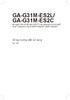 GA-G3M-ES2L/ GA-G3M-ES2C Bo mạch chủ với đế cắm LGA775 cho dòng bộ vi xử lý Intel Core Dòng bộ vi xử lý /Intel Pentium / Intel Celeron Sổ tay hướng dẫn sử dụng Rev. 04 Bảng mục lục Chương Cài đặt phần
GA-G3M-ES2L/ GA-G3M-ES2C Bo mạch chủ với đế cắm LGA775 cho dòng bộ vi xử lý Intel Core Dòng bộ vi xử lý /Intel Pentium / Intel Celeron Sổ tay hướng dẫn sử dụng Rev. 04 Bảng mục lục Chương Cài đặt phần
THỂ DỤC KHÍ CÔNG HOÀNG HẠC I. Đại Cương A. Khí: Khí là một chất vô hình ở khắp mọi nơi, trong vũ trụ và cơ thể con người. Khí ở ngoài vũ trụ gọi là ng
 THỂ DỤC KHÍ CÔNG HOÀNG HẠC I. Đại Cương A. Khí: Khí là một chất vô hình ở khắp mọi nơi, trong vũ trụ và cơ thể con người. Khí ở ngoài vũ trụ gọi là ngoại khí, gồm khí trời (thiên khí) và khí đất (địa khí).
THỂ DỤC KHÍ CÔNG HOÀNG HẠC I. Đại Cương A. Khí: Khí là một chất vô hình ở khắp mọi nơi, trong vũ trụ và cơ thể con người. Khí ở ngoài vũ trụ gọi là ngoại khí, gồm khí trời (thiên khí) và khí đất (địa khí).
THÍCH CA PHƯƠNG CHÍ Việt dịch: Linh Sơn Pháp Bảo Đại Tạng Kinh
 Việt dịch: Linh Sơn Pháp Bảo Đại Tạng Kinh Thời tiền Đường, Sa Môn Thích Đạo Tuyên ở núi Thái Nhất; Chung Nam soạn thuật. LỜI TỰA Triều Đại tiền Đường có được thiên hạ gần 40 năm, thuần phong dượm hợp;
Việt dịch: Linh Sơn Pháp Bảo Đại Tạng Kinh Thời tiền Đường, Sa Môn Thích Đạo Tuyên ở núi Thái Nhất; Chung Nam soạn thuật. LỜI TỰA Triều Đại tiền Đường có được thiên hạ gần 40 năm, thuần phong dượm hợp;
Những bài văn miêu tả đồ vât lớp 4
 Những bài văn miêu tả đồ vât lớp 4 Dàn ý bài văn miêu tả đồ vật 1. Mở bài gián tiếp: (3-4 dòng) Giới thiệu đồ vật (Đồ vật em định tả là gì? Tại sao em có nó? Có nó vào thời gian nào?) 2. Thân bài : a.
Những bài văn miêu tả đồ vât lớp 4 Dàn ý bài văn miêu tả đồ vật 1. Mở bài gián tiếp: (3-4 dòng) Giới thiệu đồ vật (Đồ vật em định tả là gì? Tại sao em có nó? Có nó vào thời gian nào?) 2. Thân bài : a.
Cấu trúc và hoạt động của máy tính cá nhân Biên tập bởi: Vien CNTT DHQG Hanoi
 Cấu trúc và hoạt động của máy tính cá nhân Biên tập bởi: Vien CNTT DHQG Hanoi Cấu trúc và hoạt động của máy tính cá nhân Biên tập bởi: Vien CNTT DHQG Hanoi Các tác giả: Vien CNTT DHQG Hanoi Phiên bản trực
Cấu trúc và hoạt động của máy tính cá nhân Biên tập bởi: Vien CNTT DHQG Hanoi Cấu trúc và hoạt động của máy tính cá nhân Biên tập bởi: Vien CNTT DHQG Hanoi Các tác giả: Vien CNTT DHQG Hanoi Phiên bản trực
System 8 Tay khoan Cordless RX ONLY Rev-
 System 8 Tay khoan Cordless RX ONLY 2016-11 4100-001-700 Rev- www.stryker.com Mục lục Giới thiệu...3 Đối tượng sử dụng...3 Các quy ước...3 Thông tin liên hệ...3 Chỉ định sử dụng...3 Chống chỉ định...4
System 8 Tay khoan Cordless RX ONLY 2016-11 4100-001-700 Rev- www.stryker.com Mục lục Giới thiệu...3 Đối tượng sử dụng...3 Các quy ước...3 Thông tin liên hệ...3 Chỉ định sử dụng...3 Chống chỉ định...4
ĐỀ CƯƠNG BÁO CÁO CHÍNH TRỊ TRÌNH ĐẠI HỘI ĐẢNG BỘ TỈNH LẦN THỨ XV
 TỈNH ỦY THỪA THIÊN HUẾ * Số 391-BC/TU ĐẢNG CỘNG SẢN VIỆT NAM Thành phố Huế, ngày 15 tháng 10 năm 2015 XÂY DỰNG ĐẢNG BỘ VÀ HỆ THỐNG CHÍNH TRỊ TRONG SẠCH, VỮNG MẠNH; PHÁT HUY SỨC MẠNH TOÀN DÂN; PHÁT TRIỂN
TỈNH ỦY THỪA THIÊN HUẾ * Số 391-BC/TU ĐẢNG CỘNG SẢN VIỆT NAM Thành phố Huế, ngày 15 tháng 10 năm 2015 XÂY DỰNG ĐẢNG BỘ VÀ HỆ THỐNG CHÍNH TRỊ TRONG SẠCH, VỮNG MẠNH; PHÁT HUY SỨC MẠNH TOÀN DÂN; PHÁT TRIỂN
Khóa LUYỆN THI THPT QG 2016 GV: Vũ Thị Dung Facebook: DungVuThi.HY BÀI 26: CHIẾC THUYỀN NGOÀI XA Chuyên đề: LUYỆN THI THPT QUỐC GIA MÔN NGỮ VĂN VIDEO
 BÀI 26: CHIẾC THUYỀN NGOÀI XA Chuyên đề: LUYỆN THI THPT QUỐC GIA MÔN NGỮ VĂN VIDEO và LỜI GIẢI CHI TIẾT chỉ có tại website MOON.VN [Truy cập tab: Ngữ Văn Khoá học: LUYỆN THI THPT QUỐC GIA 2016] A. MỤC
BÀI 26: CHIẾC THUYỀN NGOÀI XA Chuyên đề: LUYỆN THI THPT QUỐC GIA MÔN NGỮ VĂN VIDEO và LỜI GIẢI CHI TIẾT chỉ có tại website MOON.VN [Truy cập tab: Ngữ Văn Khoá học: LUYỆN THI THPT QUỐC GIA 2016] A. MỤC
Document
 Phần 1 Chương 1 Mèo thành tinh? Lần này Mục Nhạc về nước không hề nói trước với bất kỳ người nào sợ mẹ anh biết nên sáng sớm liền vội vàng thu dọn hành lý, thứ hai... cũng do mẹ anh cứ lải nhải nên có
Phần 1 Chương 1 Mèo thành tinh? Lần này Mục Nhạc về nước không hề nói trước với bất kỳ người nào sợ mẹ anh biết nên sáng sớm liền vội vàng thu dọn hành lý, thứ hai... cũng do mẹ anh cứ lải nhải nên có
HỒI I:
 MỞ ĐẦU TÓM LƯỢC CỐT TRUYỆN XÁC CHẾT LOẠN GIANG HỒ Tiêu Lĩnh Vu, con một vị quan hồi hưu mắc phải tuyệt chứng Ngũ Âm Tuyệt Mạch, đáng lẽ chỉ sống đến hai mươi tuổi là cùng. Phụ thân chàng đi chơi thuyền
MỞ ĐẦU TÓM LƯỢC CỐT TRUYỆN XÁC CHẾT LOẠN GIANG HỒ Tiêu Lĩnh Vu, con một vị quan hồi hưu mắc phải tuyệt chứng Ngũ Âm Tuyệt Mạch, đáng lẽ chỉ sống đến hai mươi tuổi là cùng. Phụ thân chàng đi chơi thuyền
